CANON FS10 User Manual [pl]
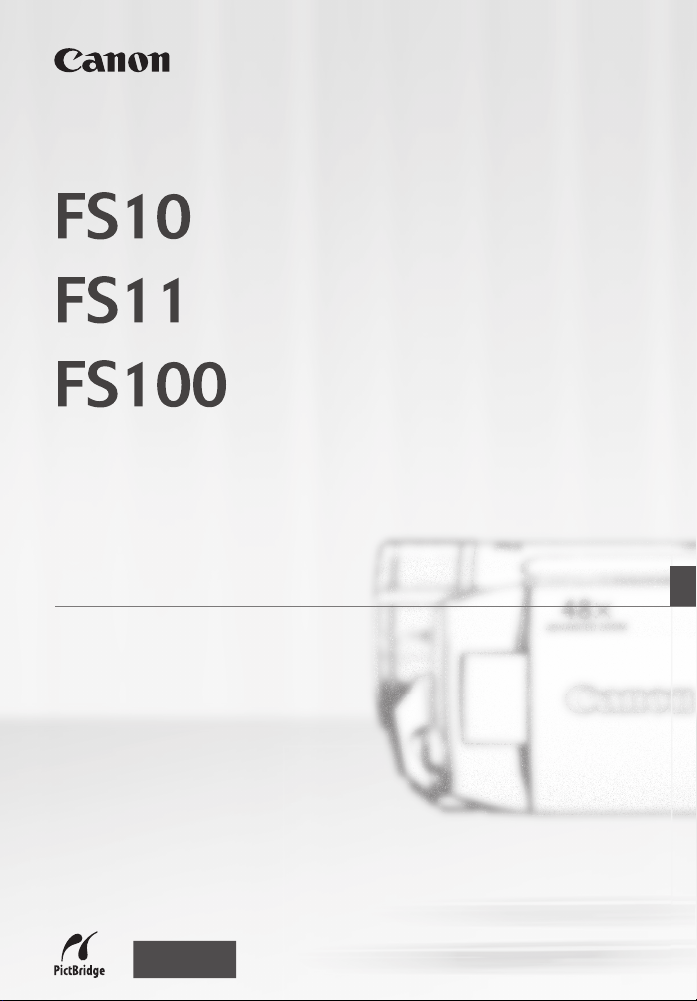
Cyfrowe kamery wideo
Instrukcja obsługi
Polski
PAL
CEL-SH9QA2M0
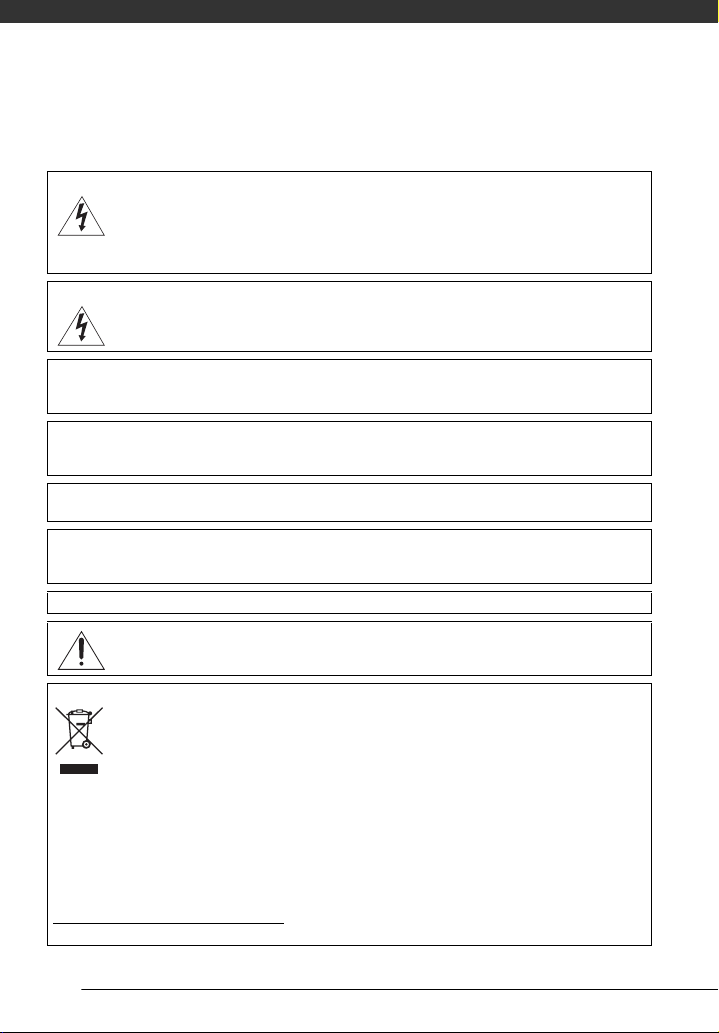
Wstęp
Ważne informacje dotyczące użytkowania
UWAGA!
UWAGA!
OSTRZEŻENIE:
ABY ZMNIEJSZYĆ RYZYKO PORAŻENIA PRĄDEM ELEKTRYCZNYM ORAZ ZAKŁÓCEŃ
W PRACY, NALEŻY STOSOWAĆ WYŁĄCZNIE ZALECANE AKCESORIA.
OSTRZEŻENIE:
JEŚLI URZĄDZENIE NIE JEST UŻYWANE, NALEŻY ODŁĄCZYĆ PRZEWÓD ZASILANIA OD
GNIAZDA ŚCIENNEGO.
Wtyczka zasilania służy jako urządzenie rozłączające. Powinna być łatwo dostępna, aby mo
ją było wyjąć z gniazda, jeśli wystąpi wypadek.
Nie można używanego zasilacza zawijać lub przykrywać materiałem lub umieszczać w
ograniczonej przestrzeni. Nagromadzone ciepło może spowodować deformację plastikowej
obudowy, a w dalszej konsekwencji porażenie prądem lub pożar.
Tabliczka identyfikacyjna zasilacza CA-590E znajduje się na spodzie.
Dotyczy tylko krajów członkowskich Unii Europejskiej (i EOG).
może mieć negatywny wpływ na środowisko i ludzkie zdrowie, spowodowany potencjalnie
niebezpiecznymi substancjami stosowanymi powszechnie w urządzeniach EEE. Odpowiednia
utylizacja tego produktu zwiększy także efektywność wykorzystania zasobów naturalnych.
Wię
we właściwym urzędzie miejskim, urzędzie ds. gospodarki odpadami, firmie zajmującej się
utylizacją odpadów WEEE lub lokalnym przedsiębiorstwie oczyszczania. Więcej informacji
odnośnie zwrotu i recyklingu produktów opisanych w dyrektywie WEEE (dot. zużytego sprzętu
elektrycznego i elektronicznego) znajduje się na stronie internetowej
www.canon-europe.com/environment
(EOG: Norwegia, Islandia oraz Liechtenstein)
ABY ZMNIEJSZYĆ RYZYKO PORAŻENIA PRĄDEM ELEKTRYCZNYM, NIE
WOLNO ZDEJMOWAĆ POKRYWY (TYLNEGO PANELU) KAMERY. KAMERA NIE
POSIADA CZĘŚCI, KTÓRE MOGĄ BYĆ WYMIENIANE PRZEZ UŻYTKOWNIKA.
NAPRAWY POWINNY BYĆ WYKONYWANE WYŁĄCZNIE PRZEZ
ODPOWIEDNIO WYKWALIFIKOWANE OSOBY.
ABY ZMNIEJSZYĆ RYZYKO POŻARU LUB PORAŻENIA PRĄDEM
ELEKTRYCZNYM, NIE WOLNO WYSTAWIAĆ URZĄDZENIA NA DZIAŁANIE
DESZCZU LUB WILGOCI.
żna
Korzystanie z zasilacza innego niż CA-590E może uszkodzić kamerę.
Ten symbol oznacza, że produktu nie należy usuwać z odpadkami domowymi, zgodnie
z dyrektywą WEEE (2002/96/WE) i przepisami krajowymi. Ten produkt należy
przekazać do wyznaczonego punktu odbiorczego, np. zwrócić przy kupowaniu nowego
podobnego produktu lub do autoryzowanego miejsca złomowania wyposażenia
elektrycznego i elektronicznego (EEE). Nieodpowiednia utylizacja odpadów tego typu
cej informacji o miejscach pozbywania się odpadów w celu przetworzenia można uzyskać
.
2
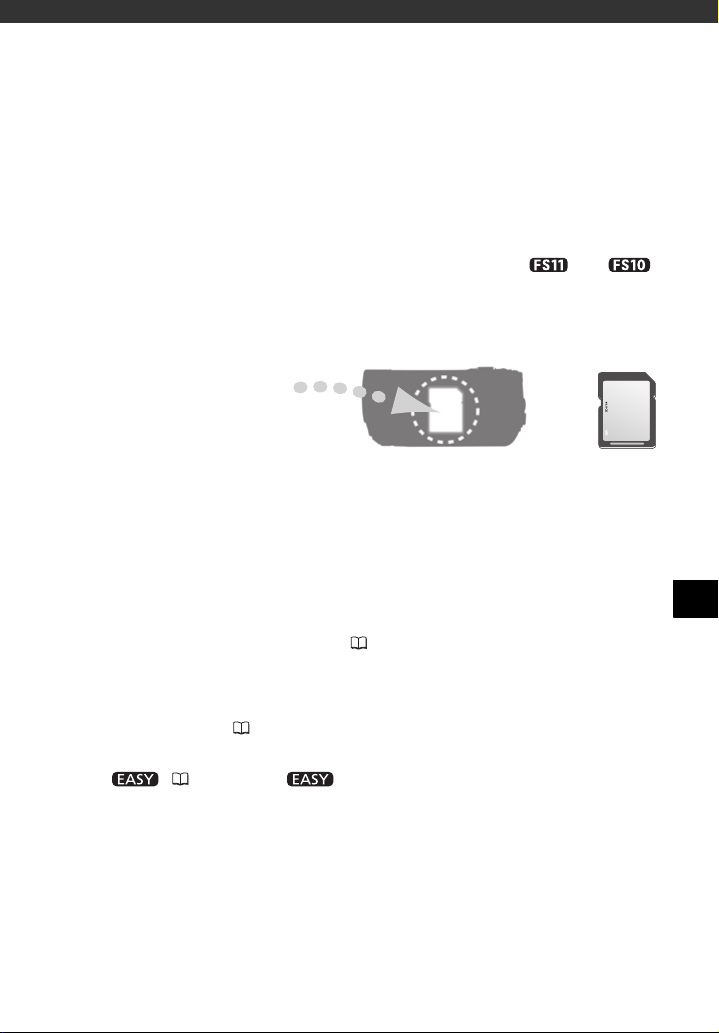
Poznawanie kamery
Co jest wyjątkowego w nagrywaniu do
pamięci flash?
Filmy wideo i fotografie są zapisywane we wbudowanej pamięci (tylko oraz )
lub na karcie pamięci (SD lub SDHC). Zapis w pamięci typu flash eliminuje ruchome części
w module nagrywającym kamery. Dzięki temu kamera jest mniejsza, lżejsza, a jej praca
szybsza.
Inne funkcje kamery
Niezależnie od tego, czy używa się kamery po raz pierwszy, czy też jest się
doświadczonym użytkownikiem, ta kamera oferuje wiele łatwych w użyciu funkcji. Poniżej
znajdują się przykłady przedstawiające zaledwie kilka z wielu usprawnień, które mogą
uczynić filmowanie lepszym.
• Programy nagrywania scen specjalnych ( 39): Można po prostu aktywować program
nagrywania sceny specjalnej w wielu szczególnych sytuacjach zdjęciowych, takich jak na
plaży lub podczas zawodów sportowych, aby umożliwić kamerze automatyczne wybranie
optymalnych ustawień dla sytuacji.
PL
• Szybkie uruchamianie ( 32): Korzystając z funkcji szybkiego uruchamiania można
otworzyć panel ekranu LCD i rozpocząć nagrywanie w ciągu zaledwie sekundy!
• Tryb ( 21): W trybie nagrywanie jest tak proste, jak naciśnięcie
pojedynczego przycisku i korzystanie z dźwigni zoomu. Kamera zajmie się resztą!
3
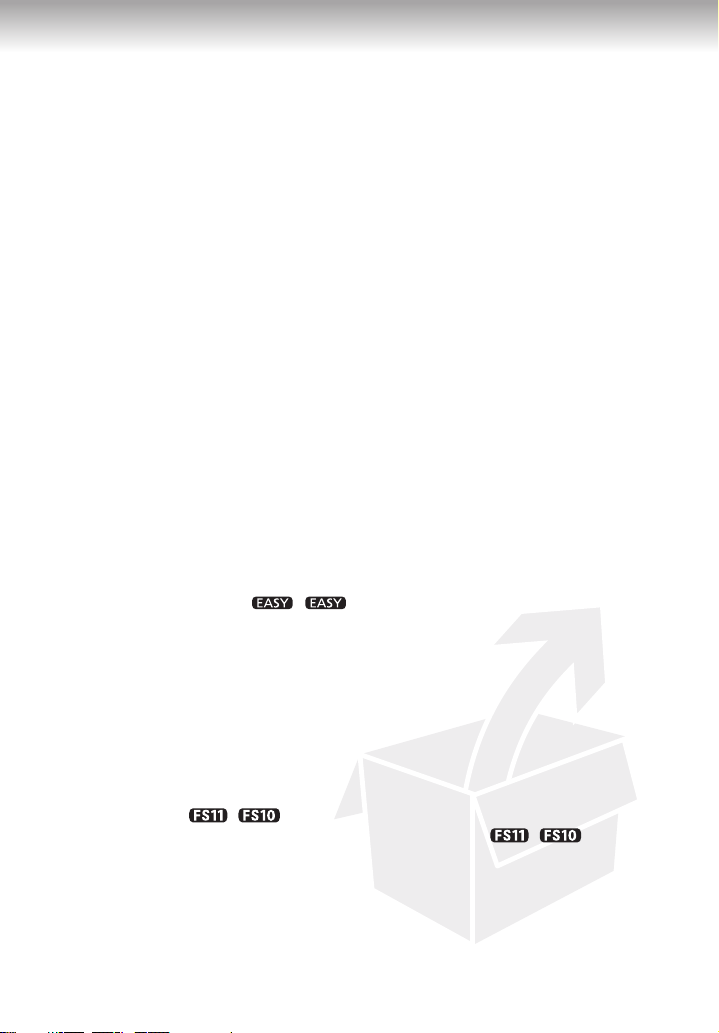
Spis treści
Wstęp ______________________________
3 Poznawanie kamery
8 O instrukcji
9Przegląd
9 Dostarczane akcesoria
10 Przewodnik po komponentach
13 Informacje wyświetlane na ekranie
Przygotowania _______________________
16 Rozpoczęcie
16 Ładowanie akumulatora
18 Przygotowanie pilota i akcesoriów
20 Dostosowanie pozycji i jasności ekranu LCD
21 Podstawowe działania kamery
21 Tryby pracy
21 Przycisk : lub nagrywanie elastyczne
22 Dżojstik i przewodnik funkcji
22 Używanie menu
24 Ustawianie czasu po raz pierwszy
24 Ustawianie daty i czasu
25 Zmiana języka
25 Zmiana strefy czasowej
26 Używanie karty pamięci
26 Zalecane karty pamięci
26 Wkładanie i wyjmowanie kart pamięci
27 / Wybieranie używanej pamięci
27 Formatowanie pamięci wbudowanej (tylko / ) lub
karty pamięci
4
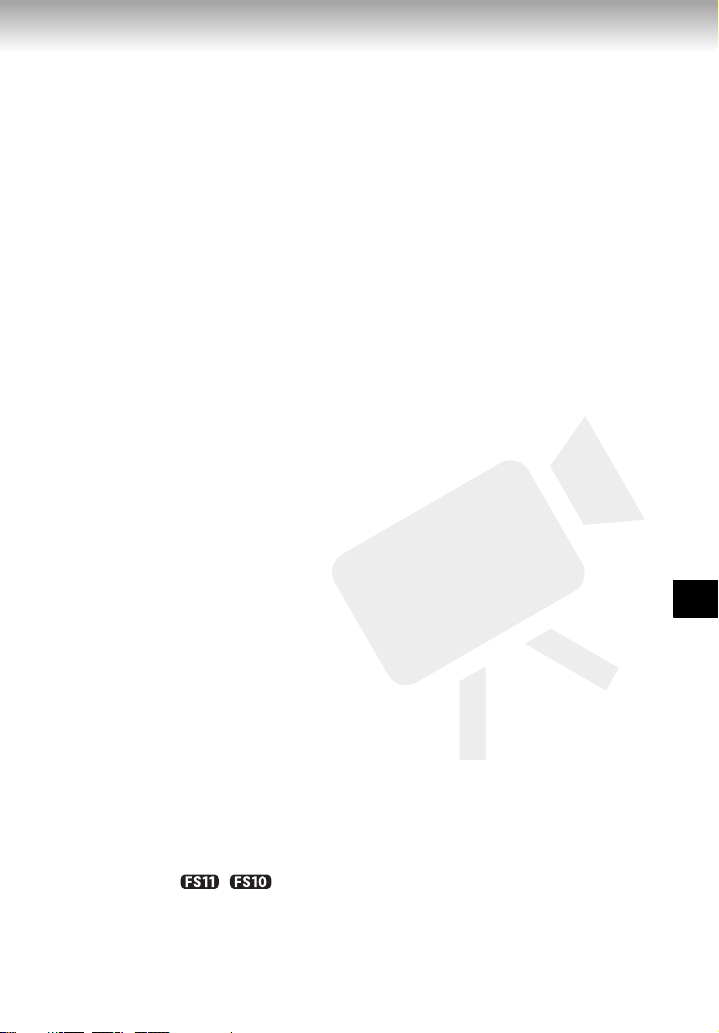
Spis treści
Wideo ______________________________
29 Podstawowe funkcje nagrywania
29 Zapis wideo
30 Wybór jakości filmu wideo (trybu nagrywania)
30 Zoom: Optyczny, zaawansowany i cyfrowy
32 Funkcja szybkiego uruchamiania
32 Przeglądanie i usuwanie ostatnio nagranej sceny
33 Podstawowe funkcje przeglądania
33 Odtwarzanie nagrań wideo
35 Specjalne tryby odtwarzania
36 Wybór scen według daty ich nagrania
37 Wybór początku odtwarzania z linii czasu
38 Usuwanie scen
39 Funkcje zaawansowane
39 Programy nagrywania scen specjalnych
40 Sterowanie czasem naświetlania i innymi funkcjami podczas
fotografowania
41 Lampa podświetlająca wideo
42 Samowyzwalacz
42 Automatyczna korekta podświetlenia i ręczna regulacja
ekspozycji
43 Ostrzenie ręczne
44 Balans bieli
45 Efekty obrazowe
45 Efekty cyfrowe
46 Informacje wyświetlane na ekranie i dane podstawowe
47 Używanie zewnętrznego mikrofonu
48 Zarządzanie scenami i pamięcią
48 Tworzenie listy odtwarzania
49 Usuwanie scen z listy odtwarzania
49 Zmiana kolejności scen na liście odtwarzania
50 / Kopiowanie scen
PL
5
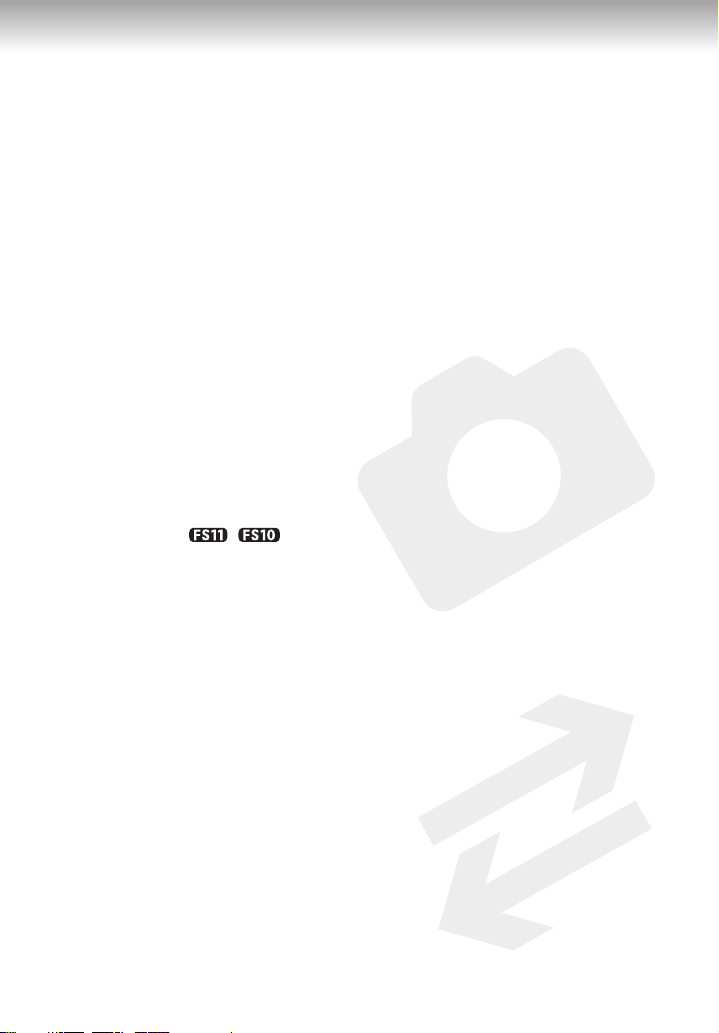
Zdjęcia ______________________________
51 Podstawowe funkcje fotografowania
51 Fotografowanie
51 Wybór rozdzielczości i jakości obrazu
53 Usuwanie obrazu bezpośrednio po jego zapisaniu
53 Podstawowe funkcje przeglądania
53 Przeglądanie obrazów
55 Powiększanie obrazów podczas przeglądania
55 Kasowanie obrazów
56 Funkcje dodatkowe
56 Tryb wyzwalacza: Opcja fotografowania seriami i bracketingu
57 Wyświetlanie histogramu
57 Ochrona obrazów przed usunięciem
58 / Kopiowanie obrazów
59 Inne funkcje, z których można korzystać podczas wykonywania
ekspozycji
obrazów
59 Drukowanie obrazów
59 Drukowanie obrazów
60 Wybór ustawień drukowania
62 Polecenia druku
Połączenia zewnętrzne ________________
64 Gniazda w kamerze
64 Schemat połączeń
65 Odtwarzanie na ekranie telewizora
66 Zachowywanie i tworzenie kopii
66 Tworzenie kopii zapasowych na komputerze
66 Authoring płyt DVD
69 Kopiowanie nagrań do zewnętrznej nagrywarki wideo
69 Transfer zdjęć do komputera (Transfer bezpośredni)
71 Polecenia transferu
6
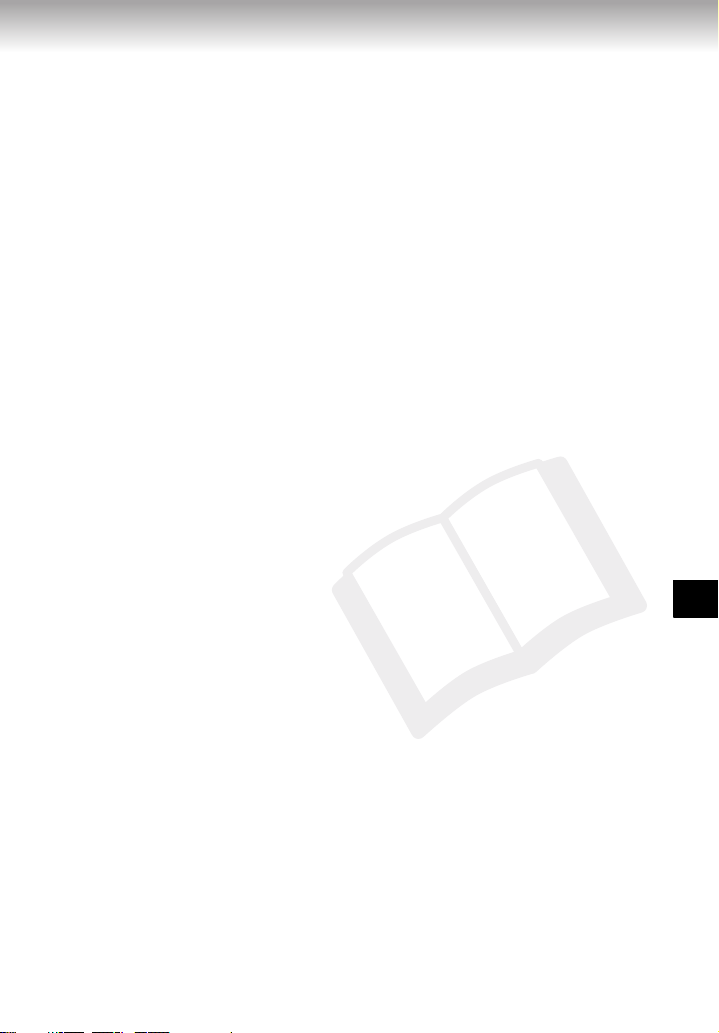
Spis treści
Informacje dodatkowe ________________
73 Dodatek: Listy opcji menu
73 Menu FUNC.
74 Menu ustawień
74 Ustawienia kamery (zoom cyfrowy, stabilizacja obrazu itd.)
76 Obsługa karty (formatowanie karty itd.)
77 Ustawienia wyświetlania (jasność ekranu LCD, język itp.)
78 Nastawy ogólne (głośność, sygnał dźwiękowy itp.)
79 Ustawienia daty/czasu
80 Problem?
80 Rozwiązywanie problemów
84 Lista komunikatów
91 Zalecenia i ostrzeżenia
91 Środki ostrożności
94 Konserwacja/Inne
95 Używanie kamery za granicą
96 Informacje ogólne
96 Schemat systemu
97 Opcjonalne akcesoria
99 Dane techniczne
102 Indeks
PL
7
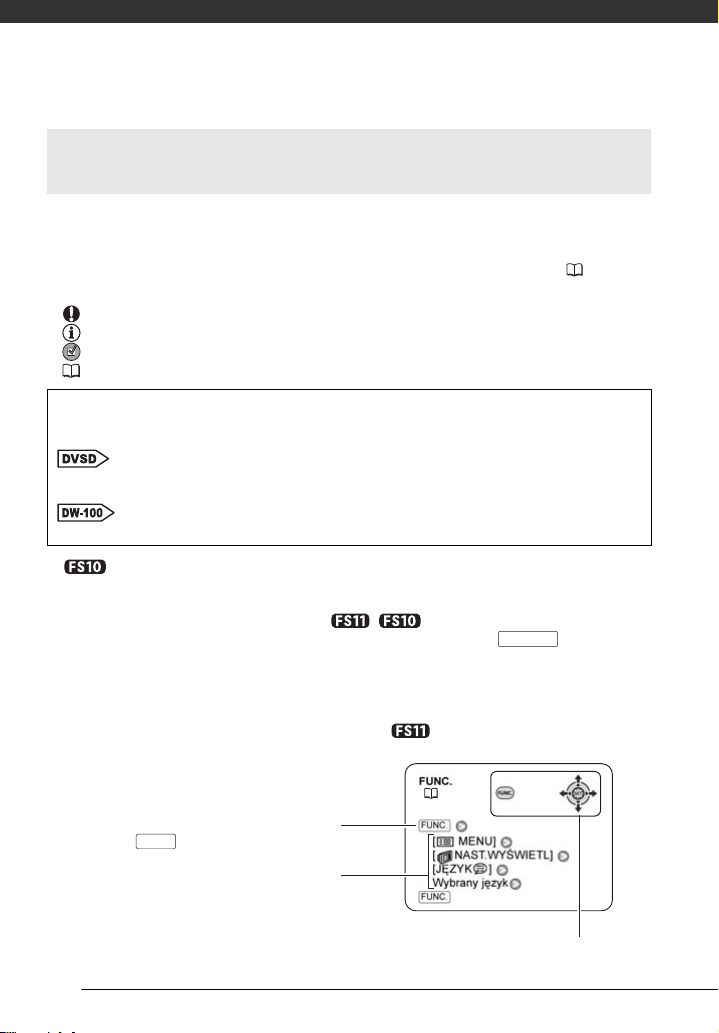
Wstęp
O instrukcji
Dziękujemy za zakupienie kamery Canon FS11/FS10/FS100. Prosimy o dokładne
zapoznanie się z tym podręcznikiem przed rozpoczęciem korzystania z kamery oraz o
zachowanie podręcznika do użycia w przyszłości. Jeśli kamera funkcjonuje
niepoprawnie, należy zapoznać się z sekcją Rozwiązywanie problemów ( 80).
Konwencje stosowane w niniejszej instrukcji
•WAŻNE: Środki ostrożności dotyczące posługiwania się kamerą.
• UWAGI: Dodatkowe informacje, dotyczące podstawowych procedur obsługi.
• SPRAWDŹ: Ograniczenia lub wymagania dotyczące opisywanych funkcji.
• : Numer strony odnośnika w tej instrukcji.
Niektóre czynności mogą wiązać się z wykonaniem operacji opisanych w innych
instrukcjach obsługi. Na taką konieczność wskazywać będą poniższe symbole,
połączone z tytułem odpowiedniego rozdziału lub sekcji.
Informacje znajdują się w instrukcji “Digital Video Software”,
umieszczonej (w formacie PDF) na dołączonej płycie CD-ROM DIGITAL
VIDEO Solution Disk.
Informacje znajdują się w instrukcji obsługi dołączonej do opcjonalnej
nagrywarka DVD DW-100.
• :
Tekst dotyczy tylko modelu wskazanego przez ikonę.
• W tym podręczniku stosowane są następujące pojęcia:
Ter m in " p am i ęć", jeśli nie jest podany w wyrażeniu "karta pamięci" lub "pamięć wbudowana",
dotyczy obu tych rodzajów pamięci (tylko / ).
“Scena” odnosi się do części filmu liczonej od naciśnięcia przycisku , w celu
Start/Stop
rozpoczęcia nagrywania, do powtórnego jego naciśnięcia, w celu wstrzymania nagrywania.
Terminy "fotografia" oraz "obraz" są używanie zamiennie i mają to samo znaczenie.
• Fotografie znajdujące się w tym podręczniku mają charakter poglądowy i zostały
wykonane aparatem fotograficznym. Jeśli nie zaznaczono inaczej, ilustracje i
symbole funkcji menu odnoszą się do modelu .
Nazwy przycisków i przełączników inne niż
dżojstik umieszczone są w ramce
Na przykład .
Nawiasy kwadratowe [ ] oraz wielkie litery są
stosowane do oznaczenia opcji menu
wyświetlanych na ekranie. W niniejszej
instrukcji wartości domyślne oznaczono
pogrubioną czcionką.
Na przykład [WŁ], [WYŁ].
FUNC.
“przycisku”.
( 32)
Dostępne przyciski i przełączniki
8
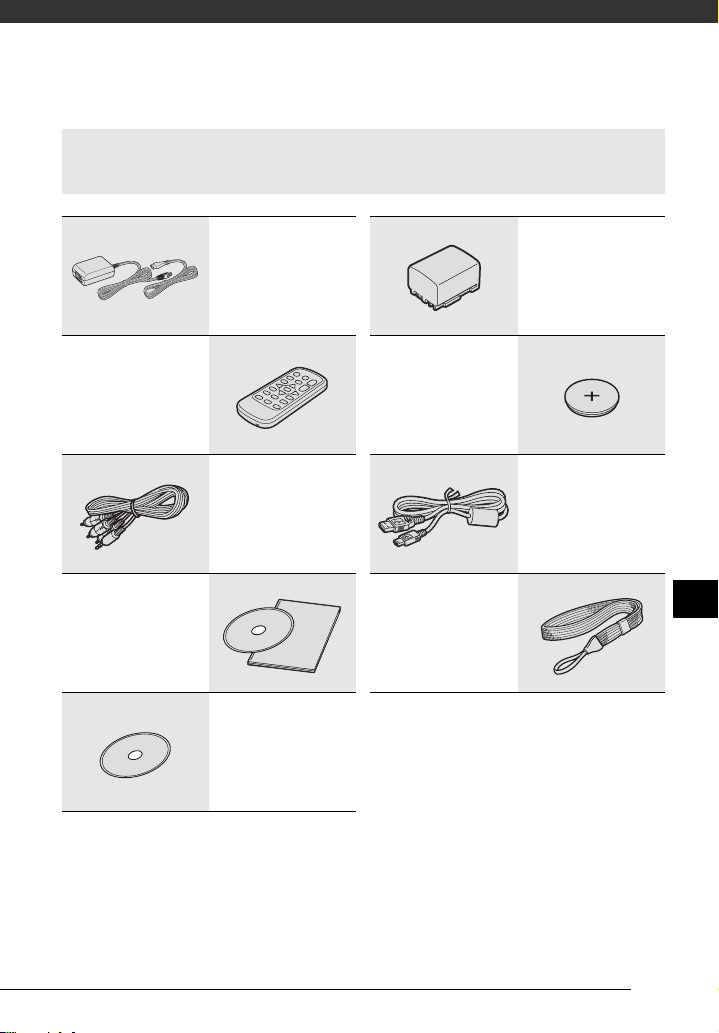
Przegląd
Dostarczane akcesoria
Bezprzewodowy pilot
zdalnego sterowania
WL-D88
Program PIXELA
ImageMixer 3 SE
Zapisywanie,
edytowanie i odtwarzanie
filmów oraz zarządzanie
filmami.
Zasilacz sieciowy
CA-590E (z kablem)
Stereofoniczny kabel
wideo STV-250N
Płyta CD-ROM* z
oprogramowaniem
DIGITAL VIDEO
Solution Disk
Zapisywanie i drukowanie
fotografii oraz zarządzanie
fotografiami.
Akumulator BP-808
Bateria litowa CR2025
do pilota
bezprzewodowego
Kabel USB
IFC-400PCU
Pasek na nadgarstek
model WS-30
* Płyta CD-ROM zawiera także instrukcję
obsługi oprogramowania (w postaci pliku
PDF).
PL
9
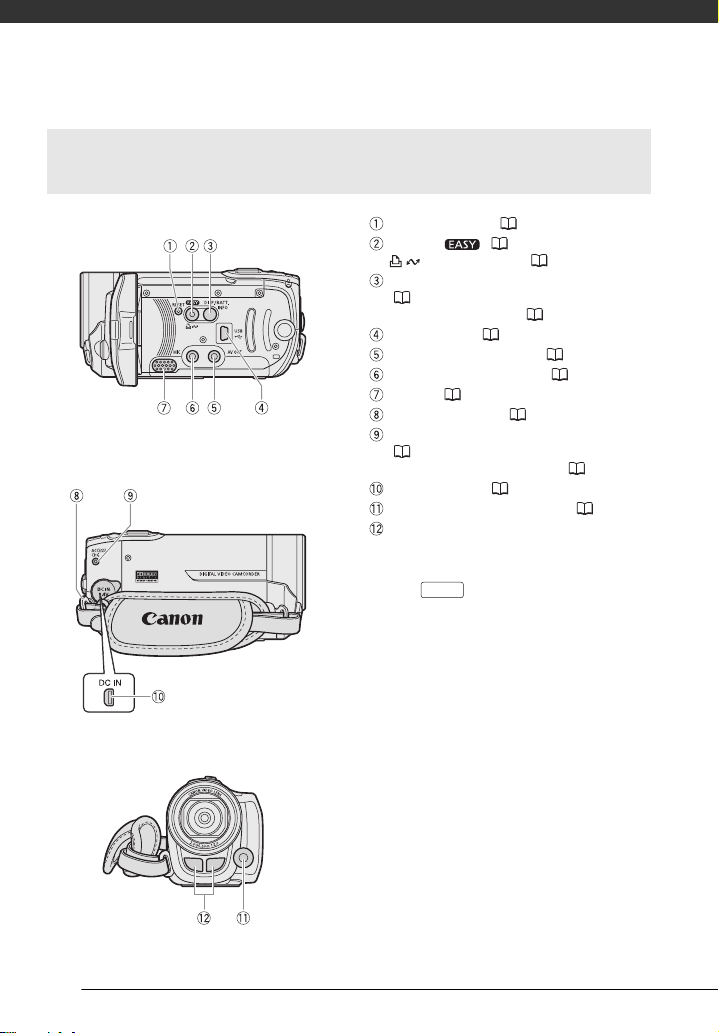
Wstęp
Przewodnik po komponentach
Widok z lewej strony
Widok z prawej strony
Widok z przodu
Przycisk RESET ( 82)
Przycisk ( 21)/
(drukuj/prześlij) ( 60, 69)
Przycisk DISP. Przycisk (menu OSD)
(46,57)/
przycisk BATT. INFO ( 15)
Gniazdo USB ( 64)
Gniazdo AV OUT (żółty) ( 64)
Gniazdo MIC (czerwony) ( 47)
Głośnik ( 35)
Mocowanie paska ( 18)
Wskaźnik ACCESS (dostęp do pamięci)
(29, 51)/
Wskaźnik CHG (ładowanie) ( 16)
Gniazdo DC IN ( 16)
Lampa podświetlająca wideo ( 41)
Mikrofon stereofoniczny
Nazwy przycisków i przełączników innych niż
dżojstik podawane są w ramce
FUNC.
przykład ).
“przycisku” (na
10

Widok z tyłu
Widok z góry
Widok z dołu
Czujnik zdalnego sterowania ( 18)
Ekran LCD ( 20)
Pokrętło zmiany trybów ( 21)
Przycisk Start/Stop ( 29)
Przycisk (zatrzymania) ( 33)/
Przycisk BLC (korekta podświetlenia)
(42)
Przycisk (szybkiego przewijania do
przodu) ( 33)/
Przycisk przybliżania T (tele) ( 30)
Przycisk (szybkiego przewijania do
tyłu) ( 33)/
Przycisk oddalania W (szeroki kąt)
(30)
Przycisk / (odtwarzanie/pauza)
(33)/
Przycisk START/STOP ( 29)
Przycisk FUNC. ( 23, 73)
Dżojstik ( 22)
Dźwignia zoomu ( 30)
Przycisk PHOTO ( 51)
Przycisk ON/OFF
Wskaźnik
Gniazdo statywu ( 91)
Numer seryjny
Osłona gniazda akumulatora/
Osłona gniazda karty pamięci
Gniazdo karty pamięci ( 26)
Gniazdo akumulatora ( 16)
Zatrzask zwalniający akumulator ( 17)
Pasek
Nazwy przycisków i przełączników innych niż
dżojstik podawane są w ramce
FUNC.
przykład ).
“przycisku” (na
PL
11
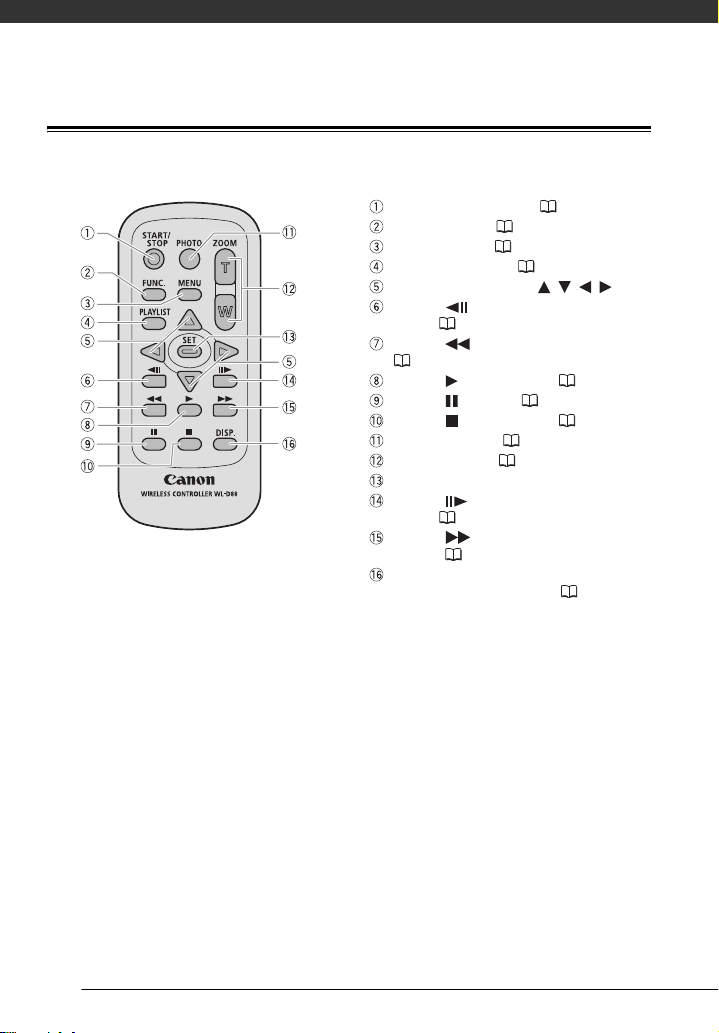
Wstęp
Pilot zdalnego sterowania WL-D88
Przycisk START/STOP ( 29)
Przycisk FUNC. ( 23, 73)
Przycisk MENU ( 23, 74)
Przycisk PLAYLIST ( 48)
Przyciski nawigacyjne ( / / / )
Przycisk (przewijanie do tyłu co
klatkę) ( 35)
Przycisk (szybkie przewijanie do tyłu)
(35)
Przycisk (odtwarzanie) ( 33)
Przycisk (pauza) ( 33)
Przycisk (zatrzymania) ( 33)
Przycisk PHOTO ( 51)
Przyciski zoomu ( 30)
Przycisk SET
Przycisk (przewijanie do przodu co
klatkę) ( 35)
Przycisk (szybkie przewijanie do
przodu) ( 35)
Przycisk DISP. (zmiana elementów
wyświetlanych na ekranie) ( 46, 57)
12
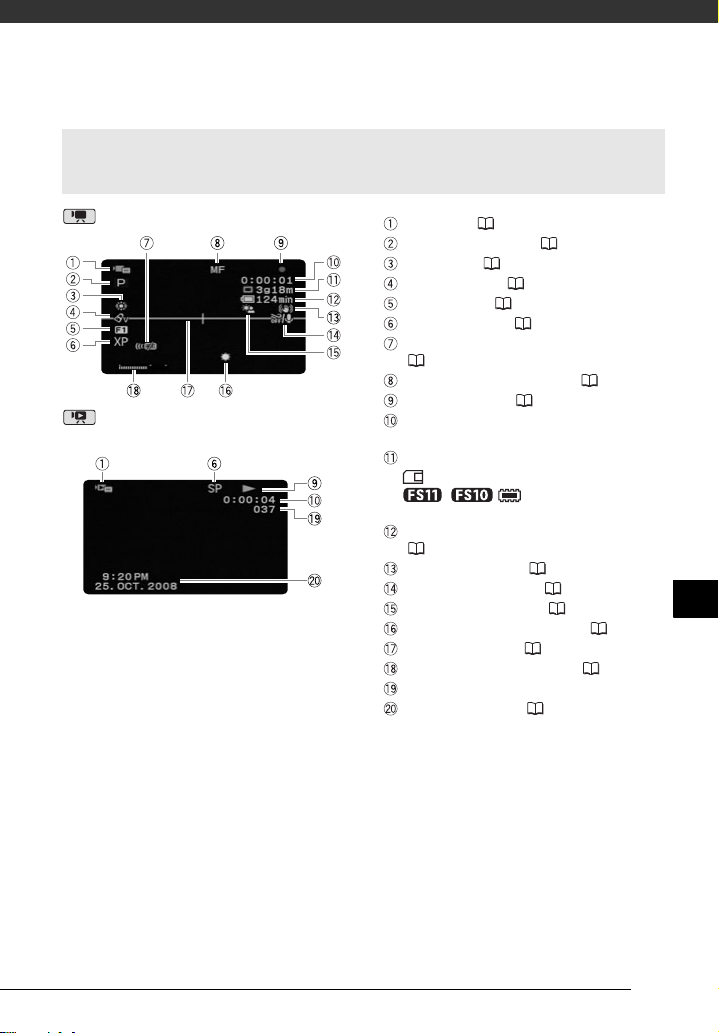
Informacje wyświetlane na ekranie
Nagrywanie filmów
Przeglądanie filmów
(Podczas odtwarzania)
Tryb pracy ( 21)
Program nagrywania ( 39, 40)
Balans bieli ( 44)
Efekt obrazowy ( 45)
Efekt cyfrowy ( 45)
Tryb nagrywania ( 30)
Czujnik zdalnego sterowania wyłączony
(78)
Ręczne ustawianie ostrości ( 43)
Obsługa pamięci ( 15)
Kod czasu/Czas odtwarzania (godziny :
minuty : sekundy)
Pozostały czas nagrywania
Na karcie pamięci
/ We wbudowanej
pamięci
Pozostały czas pracy akumulatora
(15)
Stabilizacja obrazu ( 74)
Filtr wiatru wyłączony ( 75)
Korekta podświetlenia ( 42)
Lampa podświetlająca wideo ( 41)
Znacznik poziomu ( 77)
Wskaźnik poziomu dźwięku ( 77)
Numer sceny
Dane podstawowe ( 77)
PL
13
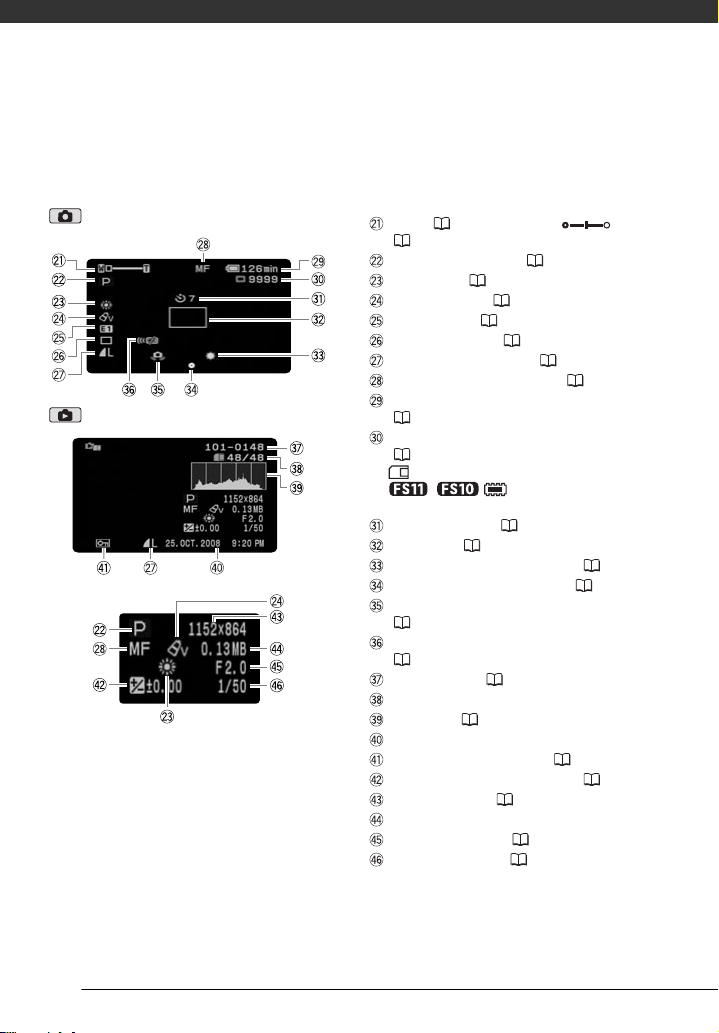
Wstęp
Zapisywanie obrazów
Przeglądanie obrazów
Zoom ( 30), Ekspozycja
(42)
Program nagrywania ( 39, 40)
Balans bieli ( 44)
Efekt obrazowy ( 45)
Efekt cyfrowy ( 45)
Tryb wyzwalacza ( 56)
Rozmiar/jakość obrazu ( 51)
Ręczne ustawianie ostrości ( 43)
Pozostały czas pracy akumulatora
(15)
Liczba obrazów, które można zapisać
(15)
Na karcie pamięci
/ We wbudowanej
pamięci
Samowyzwalacz ( 42)
Ramka AF ( 75)
Lampka podświetlająca wideo ( 41)
Blokada ostrości i ekspozycji ( 51)
Ostrzeżenie o długim czasie naświetlania
(75)
Czujnik zdalnego sterowania wyłączony
(78)
Numer obrazu ( 15, 79)
Bieżący obraz / Łączna liczba obrazów
Histogram ( 57)
Data i czas zapisu
Znacznik ochrony obrazu ( 57)
Ręczne ustawianie ekspozycji ( 42)
Rozmiar obrazu ( 51)
Wielkość pliku
Wartość przesłony ( 40)
Czas naświetlania ( 40)
14
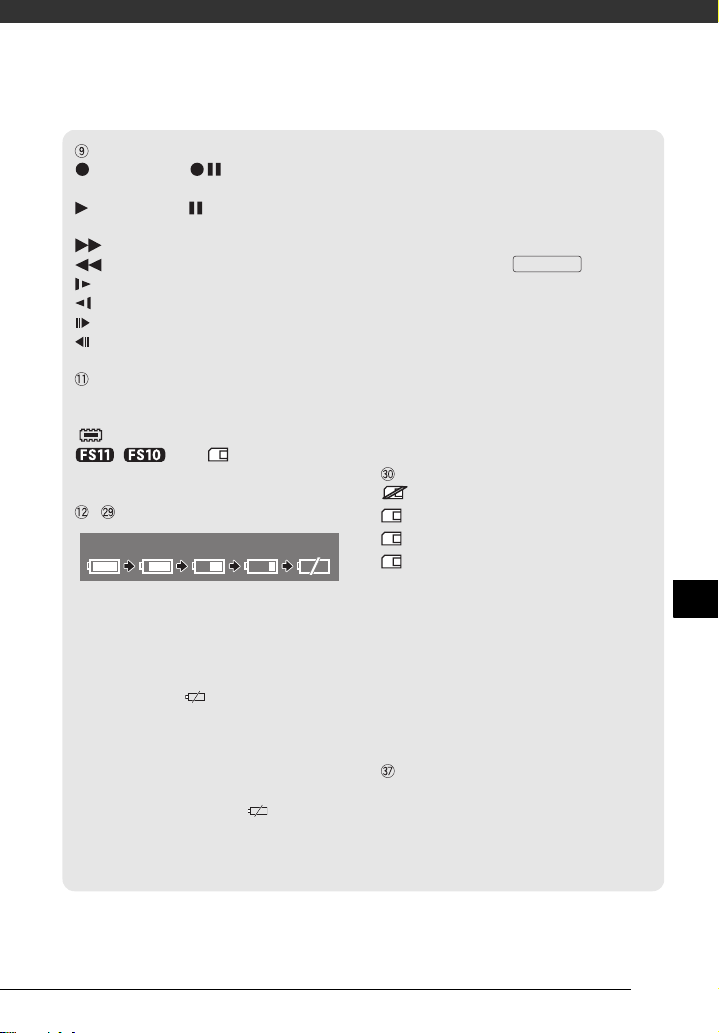
Działania pamięci
Nagrywanie , Wstrzymanie
nagrywania,
Odtwarzanie, Wstrzymanie
odtwarzania,
Odtwarzanie szybkie,
Odtwarzanie szybkie wstecz,
Odtwarzanie wolne,
Odtwarzanie wolne wstecz,
Odtwarzanie poklatkowe,
Odtwarzanie poklatkowe wstecz
Pozostały czas nagrywania
Jeśli nie ma już wolnej pamięci,
wyświetlany jest komunikat
[KONIEC] (pamięć wbudowana, tylko
/ ) lub [ KONIEC] (karta
pamięci) i nagrywanie jest zatrzymywane.
, Pozostały czas akumulatora
100% 75% 50% 25% 0%
• Ten symbol pokazuje szacunkowy stan
naładowania akumulatora. Pozostały
czas nagrywania/odtwarzania
akumulatora jest wyświetlony, w
minutach, obok tego symbolu.
•Jeśli wskaźnik jest wyświetlony na
czerwono, należy wymienić akumulator
na naładowany.
• Po podłączeniu rozładowanego
akumulatora, zasilanie może zostać
wyłączone bez uprzedniego
wyświetlenia wskaźnika .
•W zależności od warunków
użytkowania kamery i akumulatora,
rzeczywisty stan naładowania
akumulatora może nie być wskazywany
dokładnie.
• Gdy kamera jest wyłączona, nale
nacisnąć przycisk , aby
wyświetlić stan naładowania
akumulatora. Przez pięć sekund na
ekranie wyświetlony będzie stan
naładowania akumulatora (w postaci
wartości procentowej) i pozostały czas
nagrywania (w minutach). Jeśli
akumulator jest rozładowany,
wyświetlenie powyższych informacji nie
będzie możliwe.
Liczba dostępnych obrazów
na czerwono: Brak karty
na zielono: 6 lub więcej obrazów
na żółto: 1 do 5 obrazów
na czerwono: Nie można zapisać
kolejnych obrazów
• Podczas przeglądania obrazów
znacznik ten jest zawsze wyświetlony
na zielono.
•W zależności od warunków
nagrywania, dostępna liczba obrazów
może nie zmniejszyć się nawet po
zapisaniu obrazu lub może zmniejszyć
się o 2.
Numer obrazu
Numer obrazu określa nazwę i lokalizację
pliku na karcie pami
nazwa obrazu 101-0107 to
“IMG_0107.JPG”, a plik znajduje się w
folderze “DCIM\101CANON”.
BATT.INFO
ęci. Na przykład
ży
PL
15
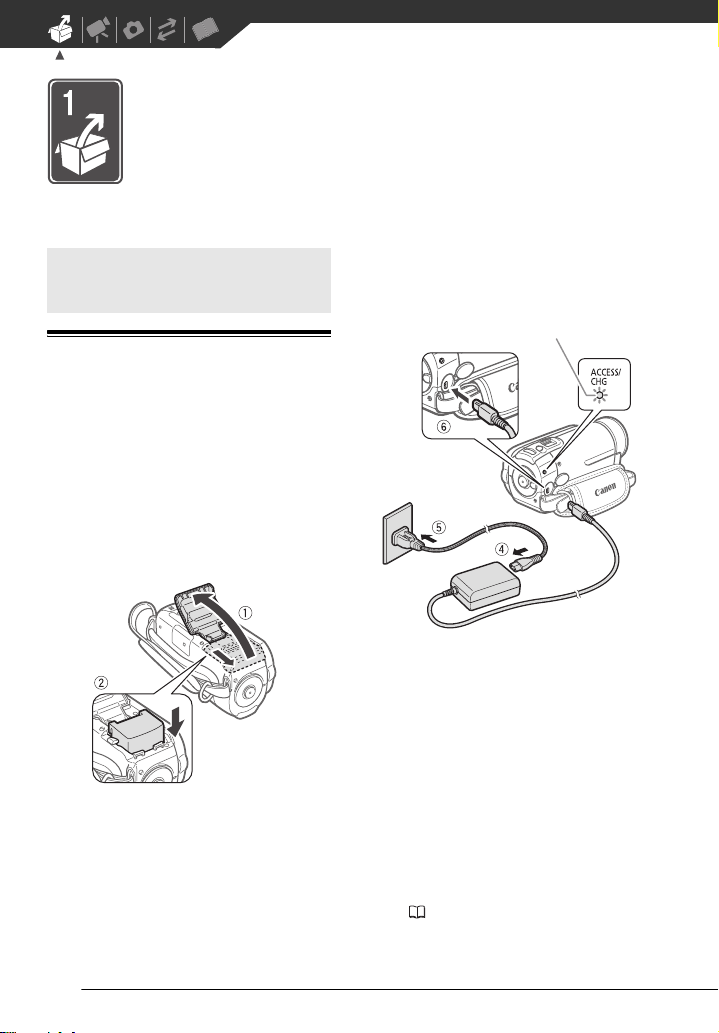
Przygotowania
Rozdział ten opisuje podstawowe działania, takie jak korzystanie z opcji
menu oraz ustawienia początkowe, ułatwiając poznanie kamery.
Rozpoczęcie
Ładowanie akumulatora
Kamerę można zasilać przy użyciu
akumulatora lub bezpośrednio przy
pomocy zasilacza. Akumulator należy
naładować przed użyciem.
Szacunkowy czas ładowania oraz
nagrywania/odtwarzania przy w pełni
naładowanym akumulatorze
umieszczono w tabelach na
stronach 97-98.
1 Przesunąć pokrywę gniazda
akumulatora w stronę od
obiektywu i otworzyć ją.
2 Wsunąć akumulator całkowicie do
gniazda i nacisnąć delikatnie aż do
zatrzaśnięcia.
3 Zamknąć pokrywę i przesunąć ją w
kierunku do obiektywu aż do
zatrzaśnięcia.
Wskaźnik CHG
Gniazdo DC IN
(ładowanie)
4 Podłączyć kabel zasilający do
zasilacza.
5 Umieścić wtyczkę kabla w
gnieździe ściennym.
6 Podłączyć zasilacz do gniazda DC
IN kamery.
• Wskaźnik CHG (ładowanie)
zacznie migać. Wskaźnik będzie
włączony do chwili zakończenia
ładowania.
•Jeśli wskaźnik miga szybko, należy
zapoznać się z sekcją
Rozwiązywanie problemów
( 80).
16
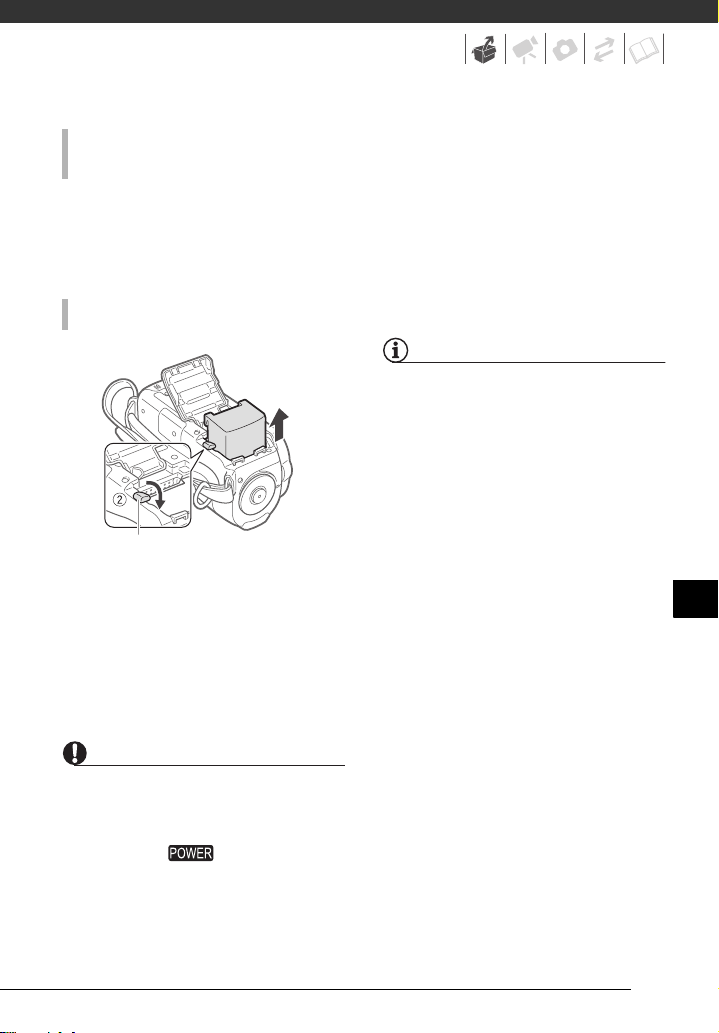
PO CAŁKOWITYM NAŁADOWANIU
AKUMULATORA
1Odłączyć zasilacz od kamery.
2Wyjąć kabel zasilający z gniazda
ściennego i odłączyć go od
zasilacza.
ODŁĄCZANIE AKUMULATORA
Zatrzask zwalniający akumulator
1 Przesunąć pokrywę gniazda
akumulatora w stronę od
obiektywu i otworzyć ją.
2 Nacisnąć zatrzask zwalniający
akumulator i wyjąć akumulator.
3 Zamknąć pokrywę i przesunąć ją w
kierunku do obiektywu aż do
zatrzaśnięcia.
• Nie należy podłączać gniazda DC IN
kamery lub zasilacza do żadnego
urządzenia elektrycznego, które nie jest
zalecane dla tej kamery.
• Aby zapobiec awariom i nadmiernemu
nagrzewaniu urządzenia, nie należy
podłączać dostarczanego zasilacza do
podróżnych konwerterów napięcia,
specjalnych źródeł zasilania, takich jak
te, które są dostępne w samolotach i na
statkach, falowników DC-AC itd.
UWAGI
•Jeśli czas pracy akumulatora jest za
krótki, istnieje możliwość zasilania
kamery przy użyciu zasilacza, aby nie
zużywać akumulatora.
•Naładowany akumulator rozładowuje się
wraz z upływem czasu. Jest to normalny
proces. Aby zapewnić pełne
naładowanie akumulatora, należy
ładować go w dniu jego użycia lub dniu
poprzedzającym użycie.
• Zaleca się przygotowanie akumulatorów
na 2-3 krotnie dłuższy czas niż
planowany.
PL
WAŻNE
•Wyłączyć kamerę przed podłączeniem
lub odłączeniem zasilacza. Po
wyłączeniu kamery, ważne dane są
aktualizowane w pamięci. Należy
zaczekać, aż wskaźnik zgaśnie.
• Akumulator należy ładować w
temperaturze od 10 °C do 30 °C. W
temperaturze poza zakresem od 0 °C do
40 °C ładowanie nie rozpocznie się.
17
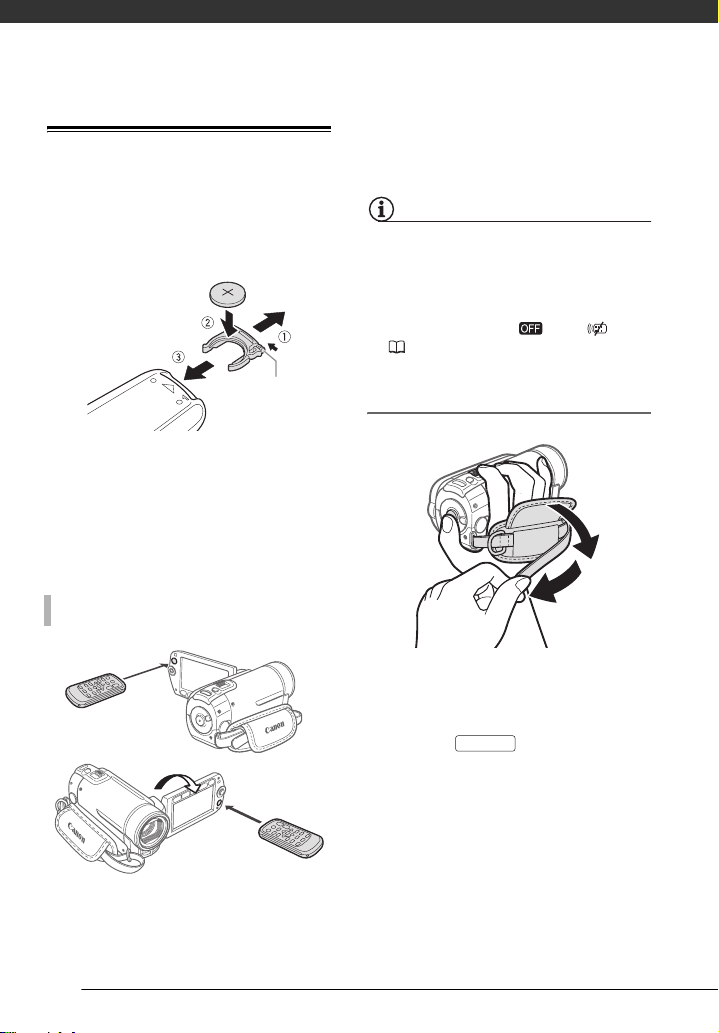
Przygotowania
Przygotowanie pilota i
akcesoriów
W pierwszej kolejności należy umieścić
w pilocie baterię litową CR2025, która
jest dostarczana razem z kamerą.
Uchwyt
1 Nacisnąć uchwyt w kierunku
strzałki i wyciągnąć uchwyt
akumulatora.
2 Umieścić akumulator stroną
oznaczoną symbolem + do góry.
3 Wsunąć uchwyt akumulatora.
UŻYWANIE PILOTA
Panel ekranu LCD można obrócić o 180
stopni, aby korzystać z pilota z przodu
kamery.
UWAGI
• Pilot może nie funkcjonować poprawnie,
jeśli na czujnik pada silne światło lub
bezpośrednie światło słoneczne.
•Jeśli pilot nie działa, należy sprawdzić,
czy dla opcji [PRACA PILOTA] nie
ustawiono wartości [ WYŁ ]
( 78). W przeciwnym przypadku
należy wymienić baterię.
Akcesoria
Zapiąć pasek naręczny.
• Dopasować długość paska tak, aby
dźwigni zoomu można było sięgnąć
palcem wskazującym i środkowym, a
przycisku kciukiem.
• Pasek naręczny można odłączyć i
zastąpić go dołączonym paskiem na
nadgarstek.
Start/Stop
Naciskając przyciski na pilocie
należy kierować go w stronę czujnika
zdalnego sterowania w kamerze.
18
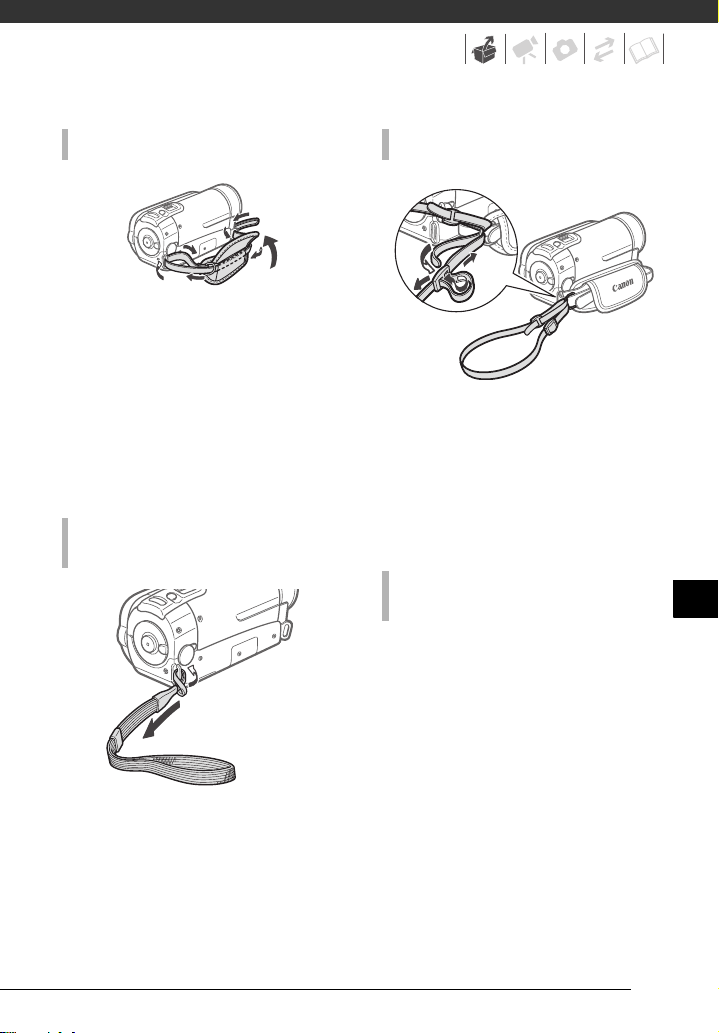
ZDEJMOWANIE PASKA NA RĘKĘ
1 Podnieść usztywnioną klapkę
uchwytu i odczepić pasek od
podkładki z rzepem.
2Pociągnąć za pasek, aby
przeciągnąć go przez zaczep
znajdujący się z przodu kamery, a
następnie wyciągnąć go z
uchwytu i przeciągnąć przez
zaczep znajdujący się z tyłu
kamery.
MOCOWANIE PASKA NA
NADGARSTEK
Przeciągnąć końcówkę paska przez
zaczep znajdujący się z tyłu kamery,
przeciągnąć pasek na nadgarstek
przez powstałą pętlę i zaciągnąć.
Pasek na nadgarstek można również
przymocować do zaczepu znajdującego
się na pasku na rękę, co zapewni
dodatkową ochronę
i wygodę.
MOCOWANIE PASKA NA RAMIĘ
Przeciągnąć końcówki paska na
ramię przez zaczep znajdujący się na
pasku na rękę i wyregulować
długość paska.
Pasek na rękę można również zdjąć, a
pasek na ramię przymocować
bezpośrednio do zaczepu znajdującego
się z tyłu kamery.
PONOWNE MOCOWANIE PASKA NA
RĘKĘ
1Należy przeciągnąć koniec paska
przez zaczep umieszczony z tyłu
kamery.
2 Przeciągnąć pasek przez
wyściełany uchwyt, a następnie
przez zaczep znajdujący się z
przodu kamery.
3Przymocować pasek, przyczepić
pasek do podkładki z rzepem,
znajdującej się na uchwycie i
zamknąć klapkę
.
PL
19
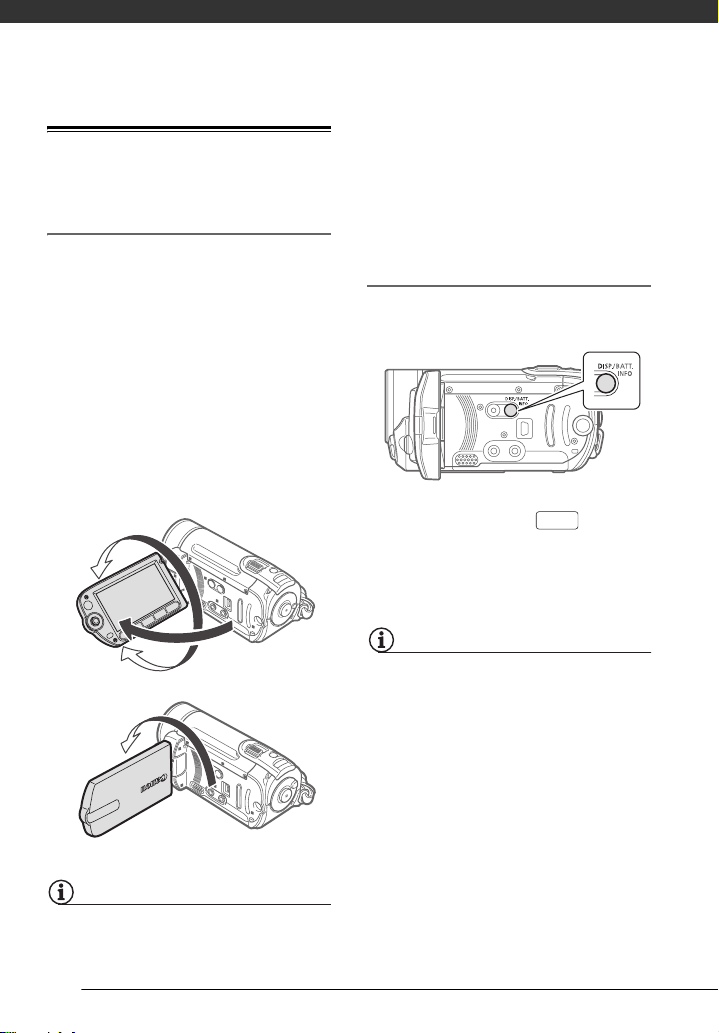
Przygotowania
Dostosowanie pozycji i jasności
ekranu LCD
Obracanie ekranu LCD
Otworzyć panel ekranu LCD pod
kątem 90 stopni.
• Panel można obrócić o 90 stopni w
dół.
• Panel można również obrócić o
180 stopni w kierunku obiektywu.
Możliwość obrotu panelu ekranu LCD
o 180 stopni jest przydatna w
następujących sytuacjach:
- Aby znaleźć się na zdjęciu przy
fotografowaniu z samowyzwalaczem.
- Podczas obsługi kamery przy użyciu
pilota, gdy użytkownik znajduje się z
przodu kamery.
180°
90°
180°
bardzo precyzyjnej technologii, dzięki
której 99,99% pikseli pracuje zgodnie ze
specyfikacją. Mniej niż 0,01% pikseli może
czasem prezentować się jako białe,
czarne, czerwone, niebieskie lub zielone
punkty. Nie ma to wpływu na zapisywany
obraz i nie stanowi usterki.
Podświetlenie ekranu LCD
Ustawić można normalną lub wysoką
jasność ekranu.
Gdy kamera jest włączona, nacisnąć i
przytrzymać przycisk dłużej
DISP.
niż przez 2 sekundy.
Powtórzyć działanie, aby przełączać
między ustawieniem normalnym i
podwyższoną jasności.
UWAGI
• Ustawienie to nie ma wpływu na jasność
nagrania.
• Ustawienie podwyższonej jasności
skraca czas korzystania z akumulatora.
• Gdy zasilacz zostanie podłączony przy
jasności ekranu ustawionej na wartość
normalną, automatycznie zmieni się ona
na wartość o podwyższonej jasności.
Filmowana osoba może monitorować
nagrywany obraz na ekranie LCD
UWAGI
Informacje dotyczące ekranu LCD:
Ekrany te są produkowane przy użyciu
20
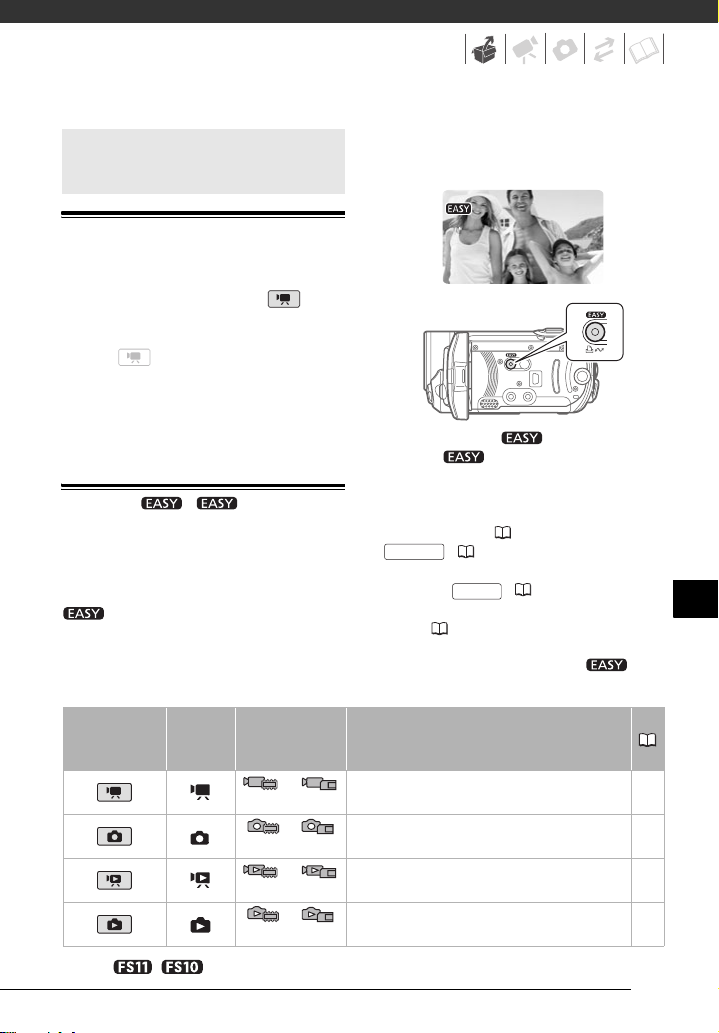
Podstawowe działania
kamery
Tryby pracy
Tryb pracy kamery zależy od ustawienia
pokrętła zmiany trybów. W niniejszym
podręczniku obsługi, symbol
oznacza, że wybrana funkcja jest
dostępna w wybranym trybie pracy, a
symbol oznacza, że funkcja nie
jest dostępna. Brak ikony oznacza, że
funkcja jest dostępna we wszystkich
trybach pracy. Poniższa tabela
przedstawia tryby pracy.
Przycisk : lub
nagrywanie elastyczne
Kamera jest wyposażona w dwa
podstawowe tryby nagrywania filmów
wideo lub wykonywania obrazów: tryb
przeznaczony dla osób
początkujących lub dla osób, które nie
chcą wybierać szczegółowych ustawień
kamery oraz tryb elastycznego
nagrywania, umożliwiający
dostosowanie ustawień kamery do
własnych upodobań.
Aby włączyć tryb , należy nacisnąć
przycisk (przycisk zostanie
podświetlony). Tryb ten nie wymaga
wprowadzania żadnych ustawień.
Filmować można korzystając wyłącznie z
dźwigni zoomu ( 31) i przycisku
Start/Stop
( 29) lub fotografować
korzystając wyłącznie z dźwigni zoomu i
przycisku ( 51).
PHOTO
Można także użyć funkcji szybkiego
startu ( 32). Aby powrócić do trybu
elastycznego nagrywania, należy
ponownie nacisnąć przycisk
(podświetlenie przycisku zgaśnie).
PL
Pokrętło
Tryb pracy
* Tylko / .
zmiany
trybów
Wyświetlana
ikona
* /
(Zielony)
* /
(Niebieski)
* /
(Zielony)
* /
(Niebieski)
Działanie
Zapisywanie filmów w pamięci
wbudowanej* / na karcie pamięci
Zapisywanie obrazów w pamięci
wbudowanej* / na karcie pamięci
Odtwarzanie filmów z pamięci
wbudowanej* / karty pamięci
Przeglądanie obrazów zapisanych w
pamięci wbudowanej* / na karcie pamięci
29
51
33
53
21
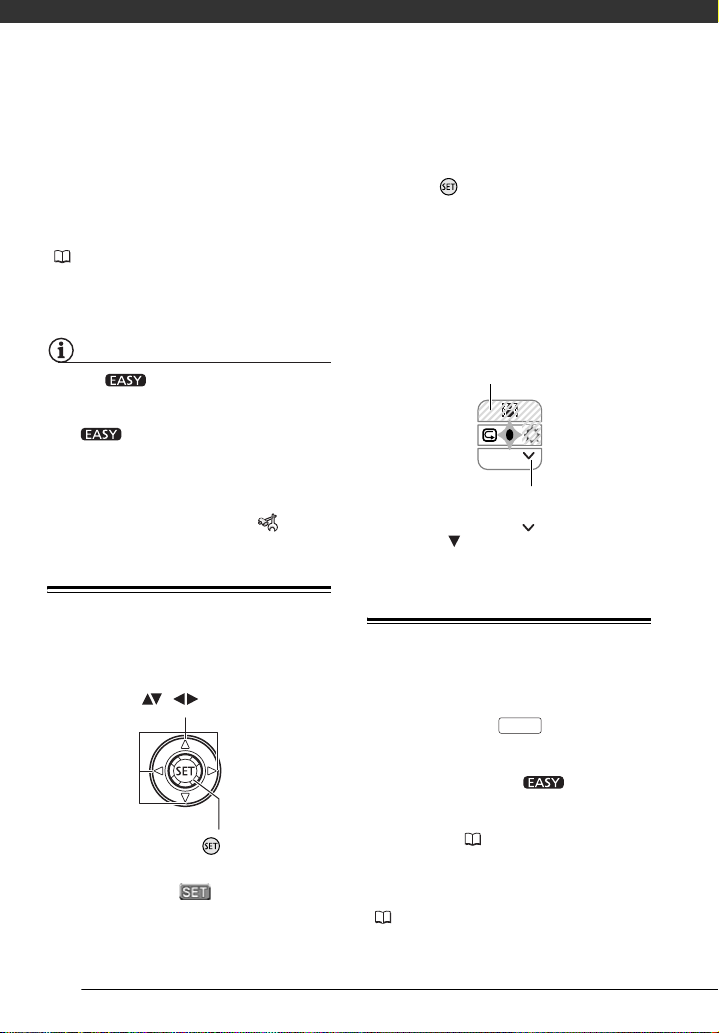
Przygotowania
Użytkownik uzyskuje dostęp do menu i
może zmieniać ustawienia w zależności
od upodobań. Nawet w trybie
elastycznego nagrywania można uzyskać
pomoc w zakresie ustawień. Na przykład,
istnieje możliwość korzystania z
programów nagrywania Sceny specjalne
( 39), aby za jednym razem wybrać
wszystkie optymalne ustawienia
odpowiadające szczególnym warunkom
nagrywania.
UWAGI
W trybie nie ma dostępu do menu,
jednak istnieje możliwość uprzedniej zmiany
następujących ustawień przed włączeniem
trybu .
- Tryb nagrywania filmów
- Rozdzielczość/jakość obrazów
- Szerokoekranowy
- Automatyczna wolna migawka
- Wszystkie ustawienia w menu [
NASTAWY OGÓLNE]
Dżojstik i przewodnik funkcji
Dżojstik umożliwia obsługę menu
kamery.
Dżojstik można pchnąć w górę, dół, lewo
lub prawo ( , ), aby wybrać opcję
lub zmienić ustawienie.
Naciśnięcie dżojstika ( ) umożliwia
zapisanie ustawień lub wykonanie
działania. Na ekranach menu są one
oznaczone ikoną
( ).
Dżojstika, w połączeniu z
przewodnikiem funkcji, można używać
do obsługi funkcji dodatkowych.
Nacisnąć aby wyświetlić/ukryć
przewodnik funkcji.
Funkcje wyświetlone w przewodniku
zależą od trybu pracy. Na rysunkach
zamieszczonych w niniejszej instrukcji
pozycje inne niż odnoszące się do
opisywanej funkcji są zakreskowane.
W zależności od trybu pracy pozycje te
mogą być puste lub przedstawiać inne
ikony niż na rysunkach w instrukcji.
NAST
Jeśli przewodnik zawiera wiele “stron”,
dolna pozycja zawiera tekst [NAST] i
ikonę numeru strony ( ). Pchnąć
dżojstik ( ) w kierunku opcji [NAST],
aby wyświetlić następną “stronę”
przewodnika.
Używanie menu
Wiele funkcji kamery można
skonfigurować za pomocą ekranów
menu dostępnych po naciśnięciu
przycisku FUNC. ( ). Dostęp do
menu jest możliwy po przestawieniu
kamery w tryb elastycznego
nagrywania. W trybie , poza
nielicznymi wyjątkami, większość
ustawień menu powróci do wartości
fabrycznych ( 21).
Szczegółowe informacje na temat
dostępnych opcji menu i ustawień
znajdują się w dodatku Listy opcji menu
( 73).
FUNC.
22
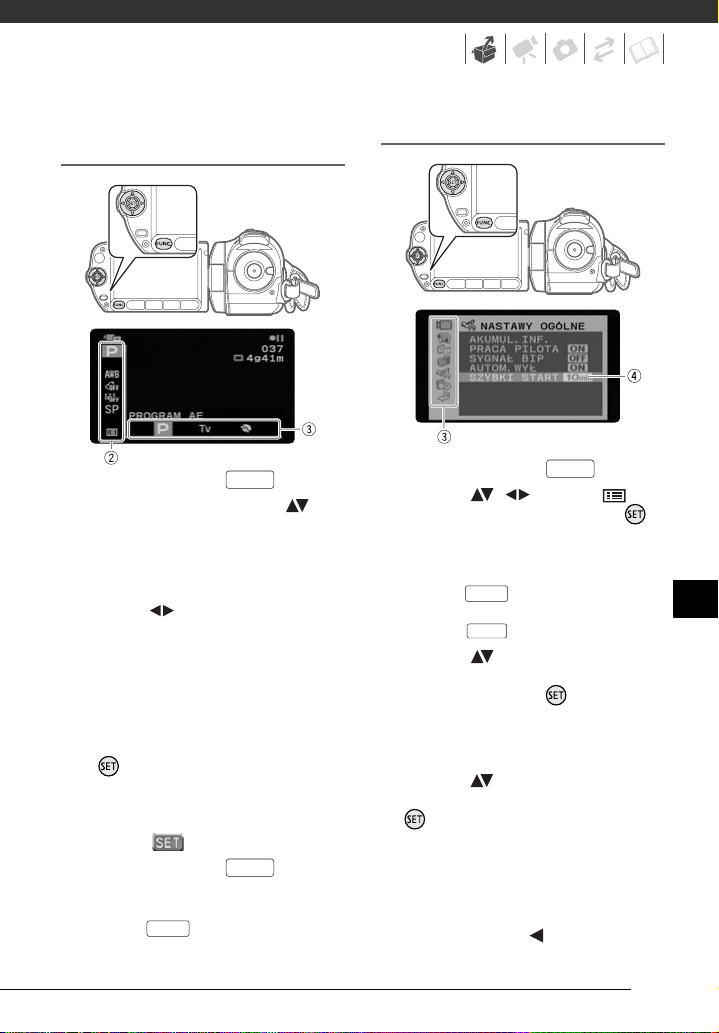
Wybieranie opcji Opcje menu w
trybie nagrywania
Wybieranie opcji z menu nastaw
1 Nacisnąć przycisk .
FUNC.
2 W lewej kolumnie wybrać ()
ikonę funkcji, której ustawienia
mają ulec zmianie.
Niedostępne pozycje menu są
nieaktywne (szare).
3 Wybrać () żądane ustawienie
spośród opcji dostępnych na
dolnym pasku.
• Wybrana opcja jest podświetlana
na pomarańczowo.
• W przypadku niektórych ustawień
konieczne jest wybranie kolejnych
pozycji i/lub naciśnięcie przycisku
. Należy postępować zgodnie z
dodatkowymi wskazówkami
dotyczącymi obsługi, które zostaną
wyświetlone na ekranie (np.:
symbol małe strzałki itd.).
4 Nacisnąć przycisk , aby
zapisać ustawienia i zamknąć
menu.
Przycisk umożliwia
zamknięcie menu w dowolnej chwili.
FUNC.
FUNC.
1 Nacisnąć przycisk .
FUNC.
2 Wybrać ( , ) symbol , a
następnie nacisnąć przycisk ,
aby wyświetlić menu.
Aby bezpośrednio otworzyć menu
nastaw, można także przytrzymać
przycisk wciśnięty przez
dłużej niż 1 sekundę lub nacisnąć
przycisk na pilocie.
FUNC.
MENU
3 Wybrać ( ) menu z kolumny po
lewej kolumnie, a następnie
nacisnąć przycisk .
Tytuł wybranego menu jest
wyświetlany w górnej części ekranu,
a pod nim znajduje się lista ustawień.
4 Wybrać ( ) ustawienie, które ma
być zmienione i nacisnąć przycisk
.
•Pomarańczowy pasek wyboru
określa aktualnie wybrane
ustawienie menu. Pozycje
niedostępne są wyświetlone na
czarno.
•Użyć dżojstika ( ), aby powrócić
do ekranu wyboru menu (krok 3).
23
PL
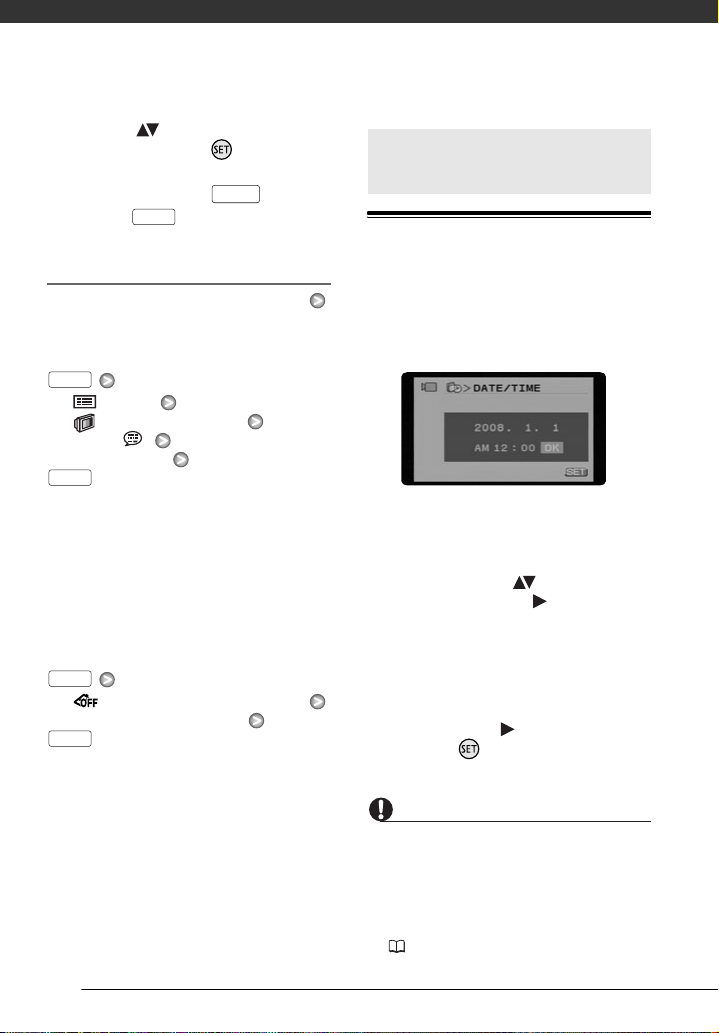
Przygotowania
5 Wybrać () opcję, a następnie
nacisnąć przycisk , aby
zapisać wybrane ustawienie.
6 Nacisnąć przycisk .
Przycisk umożliwia
zamknięcie menu w dowolnej chwili.
Skrótowy zapis wyboru opcji menu
W niniejszej instrukcji symbol strzałki
oznacza dokonanie wyboru opcji menu.
Poniżej znajduje się przykład zmiany
ustawienia przy użyciu menu nastaw.
FUNC.
[ MENU]
[ NAST.WYŚWIETL.]
[JĘZYK ]
Wybrany język
FUNC.
W przypadku menu FUNC. forma
skrócona zawsze wskazuje początkową
wartość domyślną. W trybie
nagrywania, po otwarciu menu po raz
pierwszy, jego ikona jest wyświetlana w
kolumnie po lewej stronie. Po zmianie
ustawienia, zamiast niej jest
wyświetlana ikona aktualnie wybranej
opcji.
FUNC.
[ EFEKTY OBRAZOWE WYŁ]
Wybrany efekt obrazowy
FUNC.
FUNC.
FUNC.
Ustawianie czasu po raz
pierwszy
Ustawianie daty i czasu
Przed rozpoczęciem pracy z kamerą
wymagane jest ustawienie daty i czasu.
Jeśli zegar kamery nie jest ustawiony,
automatycznie wyświetlony zostanie
ekran [DATE/TIME-DATA/CZAS].
Gdy pojawi się ekran [DATE/TIMEDATA/CZAS], rok będzie wyświetlony
na pomarańczowo i oznaczony
strzałkami skierowanymi w górę i w dół.
1 Należy zmienić ( ) rok, a
następnie przejść ( ) do pola
zawierającego ustawienia
miesiąca.
2 Zmienić wartość pozostałych pól
(miesiąc, dzień, godzina i minuty)
w ten sam sposób.
3 Wybrać opcję ( ) [TAK] i nacisnąć
przycisk , aby włączyć zegar i
zamknąć ekran ustawień.
24
WAŻNE
•Jeśli kamera nie jest używana przez
około 3 miesiące, wbudowana bateria
litowa może się całkowicie rozładować.
Ustawienia daty i czasu mogą być
wówczas utracone. W takim przypadku
należy ponownie naładować baterię
( 93) oraz ponownie ustawić strefę
czasową, datę i czas.
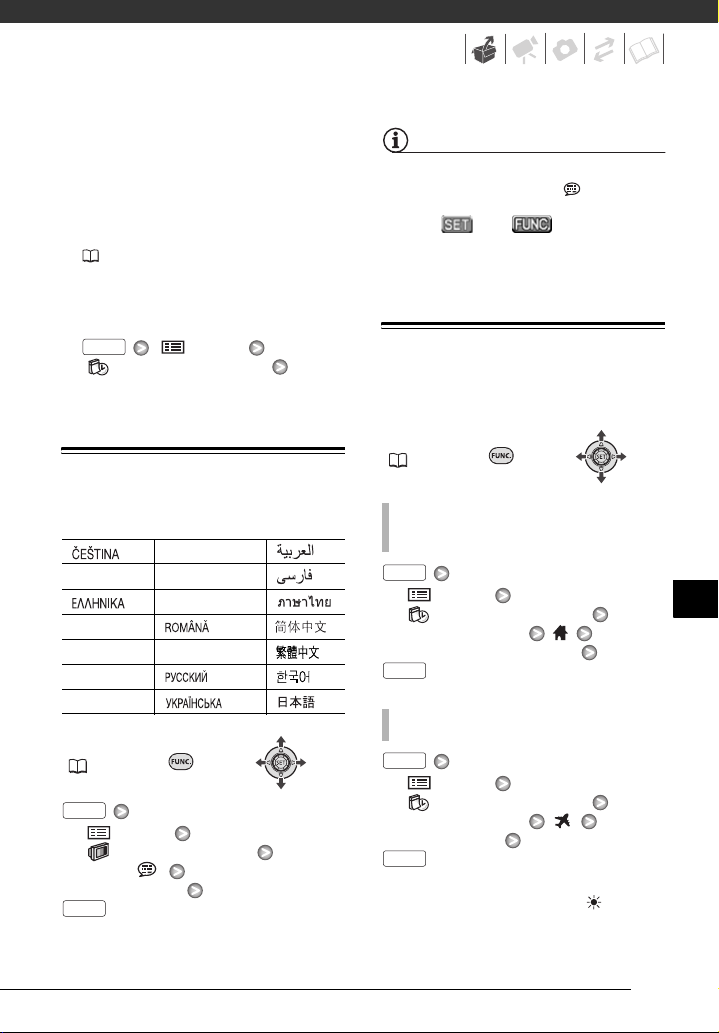
• Data jest wyświetlana w formacie rokmiesiąc-dzień tylko na ekranie
ustawiania czasu po raz pierwszy. Na
kolejnych ekranach data i czas są
wyświetlane w formacie dzień-miesiąc-
rok (na przykład [1.JAN.2008 12:00
AM]). Format daty można zmienić
( 79).
•Można także zmienić datę i czas później
(nie podczas ustawiania po raz
pierwszy). W celu wyświetlenia ekranu [DATA/CZAS] należy:
FUNC.
[ MENU]
[ NAST.DATY/CZASU]
[DATA/CZAS]
Zmiana języka
UWAGI
•Jeśli omyłkowo zmieniono język, należy
przejść do menu z ikoną obok
nazwy, aby zmienić ustawienia.
• Opcje oraz wyświetlane na
niektórych ekranach menu odnoszą się
do przycisków kamery i nie zmieniają
się, niezależnie od języka.
Zmiana strefy czasowej
Zmienić strefę czasową odpowiednio do
obecnej lokalizacji użytkownika.
Domyślne ustawienie to Paryż.
FUNC.
( 23)
Opcja
[][MAGYAR][]
[DEUTSCH] [MELAYU] [ ]
[ ] [POLSKI] [ ]
[ENGLISH][] [ ]
[ESPA
Ñ
OL] [TÜRKÇE] [ ]
[FRANÇAIS] [ ] [ ]
[ITALIANO] [ ] [ ]
FUNC.
( 23)
FUNC.
Wartość domyślna
[ MENU]
[NAST.WYŚWIETL.]
[JĘZYK ]
Wybrany język
FUNC.
USTAWIANIE DOMOWEJ STREFY
CZASOWEJ
FUNC.
[ MENU]
[ NAST.DATY/CZASU]
[STREFA/LETNI]
Lokalna strefa czasowa*
FUNC.
PODCZAS PODRÓŻY
FUNC.
[ MENU]
[ NAST.DATY/CZASU]
[STREFA/LETNI]
Czas lokalny*
FUNC.
* Aby ustawić czas letni, należy wybrać
obszar zaznaczony symbolem .
PL
25
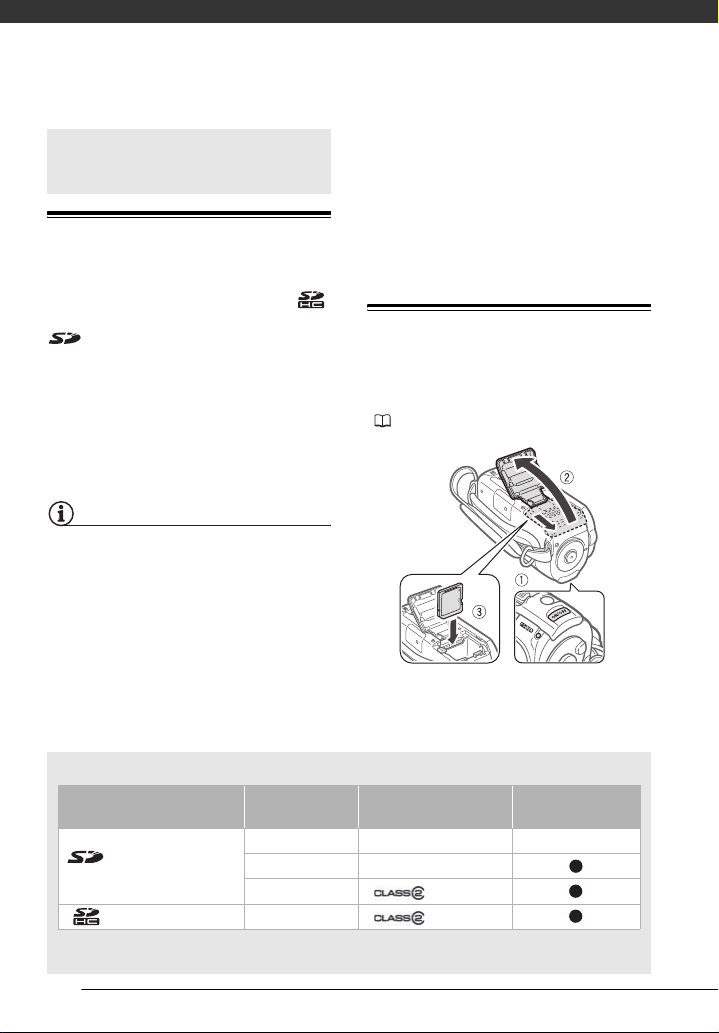
Przygotowania
Używanie karty pamięci
Zalecane karty pamięci
Do zapisywania filmów i obrazów przy
użyciu tej kamery można zastosować
dostępne w sprzedaży karty pamięci
SDHC (karty SD o dużej pojemności) lub
SD. Jednak, w zależności od karty,
nagrywanie na niej filmów może nie być
możliwe. Dokładne informacje znajdują
się w poniższej tabeli.
Do stycznia 2008 roku przetestowano
funkcję nagrywania filmów przy użyciu
kart pamięci SD/SDHC produkowanych
przez firmy Panasonic, SanDisk i Toshiba.
UWAGI
• Karty pamięci SDHC:
kart pamięci SD, o pojemnościach ponad
2GB. Należy zwrócić uwagę, że
specyfikacje kart SDHC różnią się od
specyfikacji standardowych kart SD, a
używanie kart o pojemności ponad 2 GB z
urządzeniami nie obsługującymi kart
SDHC nie jest możliwe. Jednak
urządzenia SDHC (włącznie z tą kamerą)
są wstecznie zgodne i obsługują
standardowe karty SD.
SDHC to nowy typ
Klasa szybkości kart SD:
•
szybkości kart SD to standard, który
wyraża minimalną, gwarantowaną
prędkość transferu danych uzyskiwaną
przez karty pamięci SD/SDHC. Kupując
nową kartę pamięci należy zwrócić uwagę
na informacje odnośnie klasy szybkości
umieszczone na opakowaniu.
Klasa
Wkładanie i wyjmowanie kart
pamięci
Przed użyciem karty w kamerze należy
sprawdzić, czy została ona sfomatowana
(27).
1 Wyłączyć kamerę.
Karty pamięci umożliwiające zapisywanie filmów
Karta pamięci Pojemność Klasa szybkości karty SDZapisywanie
Klasa prędkości karty
SD
Karty pamięci SDHC 4 GB do 32 GB lub wyższa
*W zależności od karty, zapisywanie filmów może nie być możliwe.
64 MB lub mniej – –
128 MB do 2 GB – *
512 MB do 2 GB lub wyższa
26
filmów
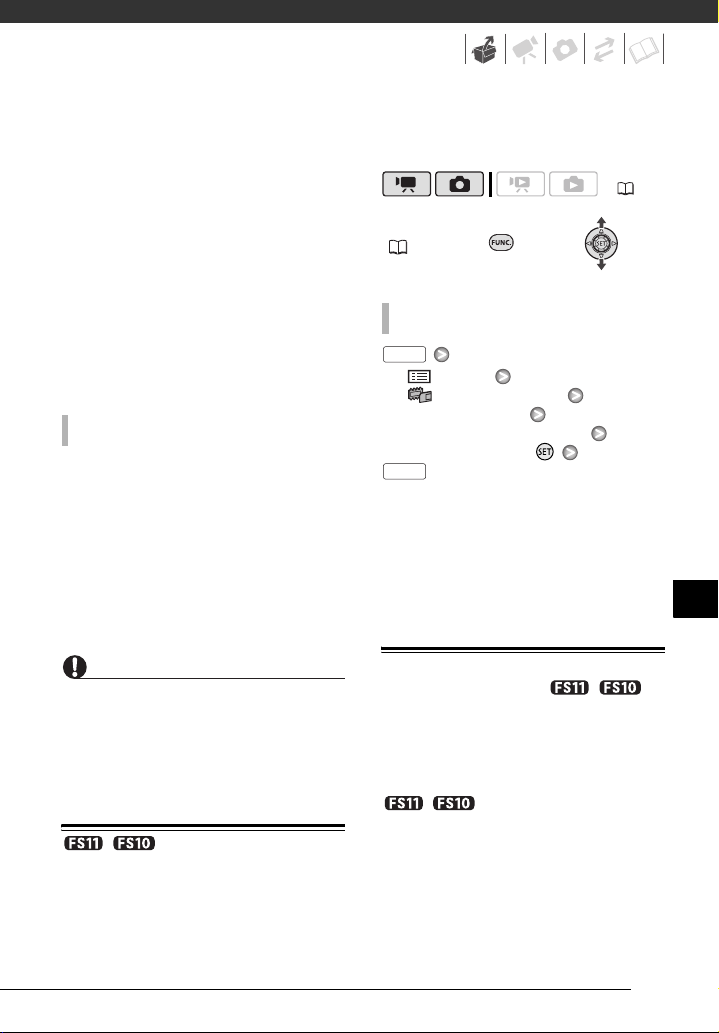
2 Przesunąć pokrywę gniazda
pamięci w stronę od obiektywu i
otworzyć ją.
3 Włożyć kartę pamięci w prostej
linii, etykietą w stronę od
obiektywu, całkowicie do gniazda
pamięci aż do zatrzaśnięcia.
4 Zamknąć pokrywę i przesunąć ją w
kierunku do obiektywu aż do
zatrzaśnięcia.
Nie należy zamykać pokrywy na siłę,
jeśli karta nie jest poprawnie
włożona.
WYJMOWANIE KART PAMIĘCI
1 Przesunąć pokrywę gniazda
pamięci w stronę od obiektywu i
otworzyć ją.
2 Nacisnąć kartę pamięci jeden raz,
aby ją zwolnić. Gdy karta wysunie
się z gniazda, należy ją wyciągnąć.
3 Zamknąć pokrywę i przesunąć ją w
kierunku do obiektywu aż do
zatrzaśnięcia.
domyślnym nośnikiem zarówno dla
filmów, jak i obrazów.
( 21)
FUNC.
( 23)
ZMIANA NOŚNIKA ZAPISU FILMÓW
FUNC.
[ MENU]
[ OPER. PAMIĘCI.]
[MEDIA: FILMY]*
Wybrany rodzaj pamięci**
Nacisnąć przycisk
FUNC.
*Wybrać opcję [MEDIA: ZDJĘCIA], aby
zmienić nośnik używany do zapisywania
obrazów.
**Dla każdego nośnika można wyświetlić
pamięć łączną, używaną i dostępną. Ilość
dostępnego pamięci zależy od trybu
nagrywania (dla filmów) lub rozmiaru i
jakości (dla obrazów).
PL
WAŻNE
Karty pamięci mają dwie strony (przód i
tył), których nie można traktować
zamiennie. Włożenie karty w
nieodpowiedni sposób może spowodować
usterkę kamery.
/ Wybieranie używanej
pamięci
Filmy i obrazy można zapisywać w
pamięci wbudowanej albo na karcie
pamięci. Pamięć wbudowana jest
Formatowanie pamięci
wbudowanej (tylko / )
lub karty pamięci
Karty używane z kamerą po raz
pierwszy należy sformatować. Kartę
pamięci lub pamięć wbudowaną (tylko
/) można także
sformatować, aby trwale usunąć z niej
wszystkie dane.
27
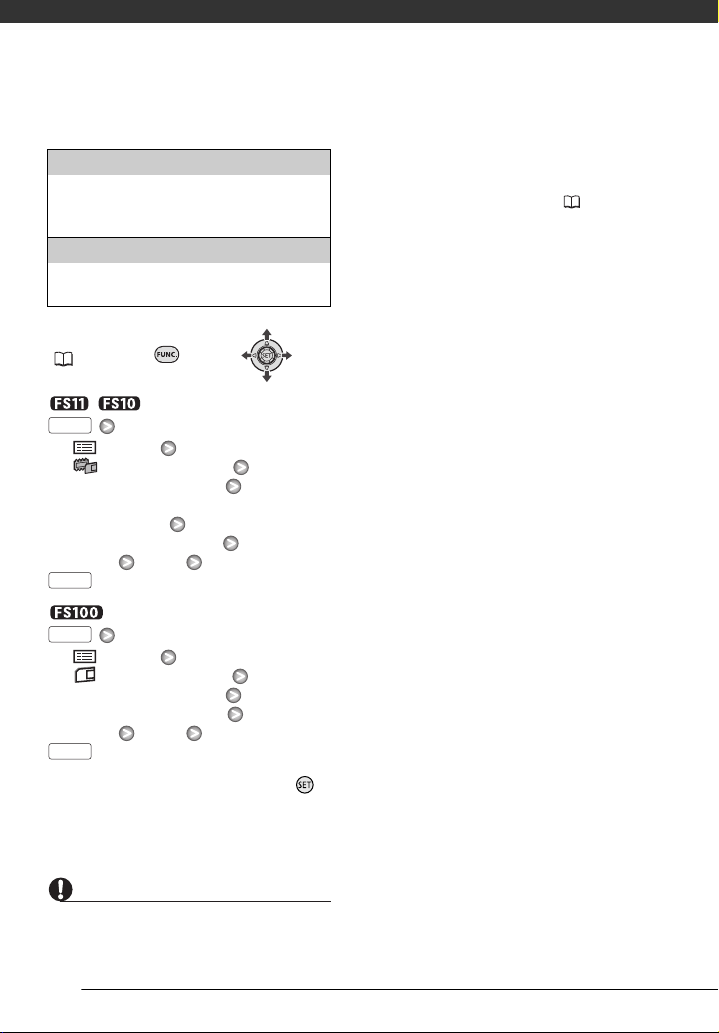
Przygotowania
Opcje
[INICJOW. SZYBKIE]
Powoduje usunięcie wpisów tabeli
alokacji plików, ale nie usuwa fizycznie
danych.
[INICJOW. PEŁNE]
Powoduje całkowite usunięcie
wszystkich danych.
FUNC.
( 23)
/
FUNC.
[ MENU]
[ OPER. PAMIĘCI]
[INICJOW. SZYBKIE] Rodzaj
pamięci, która ma być
sformatowana
Metoda formatowania
[TAK]* [TAK]
FUNC.
FUNC.
[ MENU]
[ OPER. PAMIĘCI]
[INICJOW. SZYBKIE]
Metoda formatowania
[TAK]* [TAK]
FUNC.
odzyskać utraconych w ten sposób
oryginalnych nagrań. Należy uprzednio
wykonać kopie zapasowe wszystkich
ważnych nagrań korzystając z
urządzenia zewnętrznego ( 66).
• Podczas procesu formatowania nie
wolno odłączać źródła zasilania ani
wyłączać kamery.
* Należy dwukrotnie nacisnąć przycisk ,
aby przerwać trwające pełne formatowanie.
Wszystkie nagrania zostaną usunięte i
będzie można korzystać z pamięci bez
żadnych problemów.
WAŻNE
• Sformatowanie karty pamięci trwale
usuwa wszystkie dane. Nie można
28
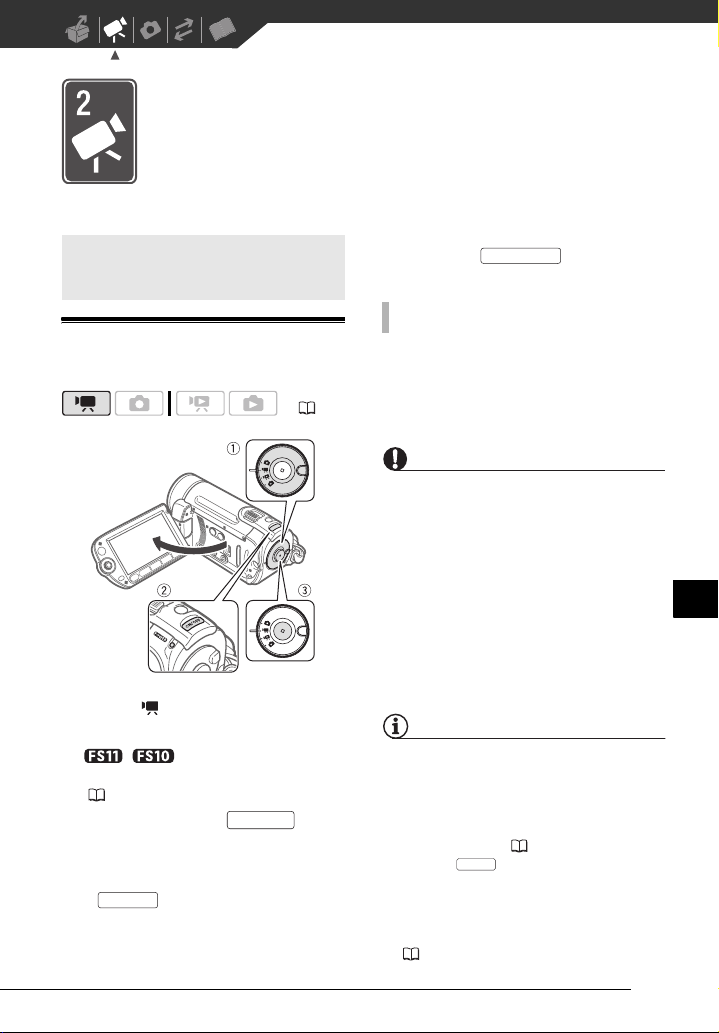
Wideo
W tym rozdziale opisano funkcje związane z rejestrowaniem filmów,
włączając w to nagrywanie, odtwarzanie, opcje menu oraz obsługę
pamięci.
Podstawowe funkcje
nagrywania
Zapis wideo
(21)
1 Ustawić pokrętło zmiany trybów w
pozycji .
2 Włączyć kamerę.
/ Można wybrać pamięć
używaną do zapisywania filmów
(27).
3 Nacisnąć przycisk , aby
rozpocząć nagrywanie.
• Rozpocznie się nagrywanie.
Ponowne naciśnięcie przycisku
Start/Stop
nagrywania.
spowoduje wstrzymanie
Start/Stop
• W tym celu można także nacisnąć
przycisk znajdujący
się na panelu ekranu LCD.
START/STOP
PO ZAKOŃCZENIU NAGRYWANIA
1Należy upewnić się, że wskaźnik
ACCESS nie świeci się.
2Wyłącz kamerę.
3 Zamknąć panel ekranu LCD.
WAŻNE
Jeśli wskaźnik ACCESS świeci się lub
miga, należy zastosować się do
poniższych instrukcji bezpieczeństwa. Ich
nieprzestrzeganie może spowodować
trwałą utratę danych lub uszkodzenie
pamięci.
-Nie należy otwierać pokrywy gniazda
karty pamięci.
-Nie odłączać źródła zasilania ani nie
wyłączać kamery.
- Nie zmieniać ustawienia pokrętła zmiany
trybów.
UWAGI
• Tryb automatycznego wyłączenia: W
celu zmniejszenia zużycia energii
podczas zasilania z akumulatora,
kamera automatycznie wyłącza się, jeśli
przez 5 minut nie zostanie wykonane
żadne działanie ( 78). Nacisnąć
przycisk , aby włączyć kamerę.
• Podczas nagrywania w jasnych
miejscach, korzystanie z ekranu LCD
może być utrudnione. W takim wypadku
należy zmienić jasność ekranu LCD
(20,77).
ON/OFF
PL
29
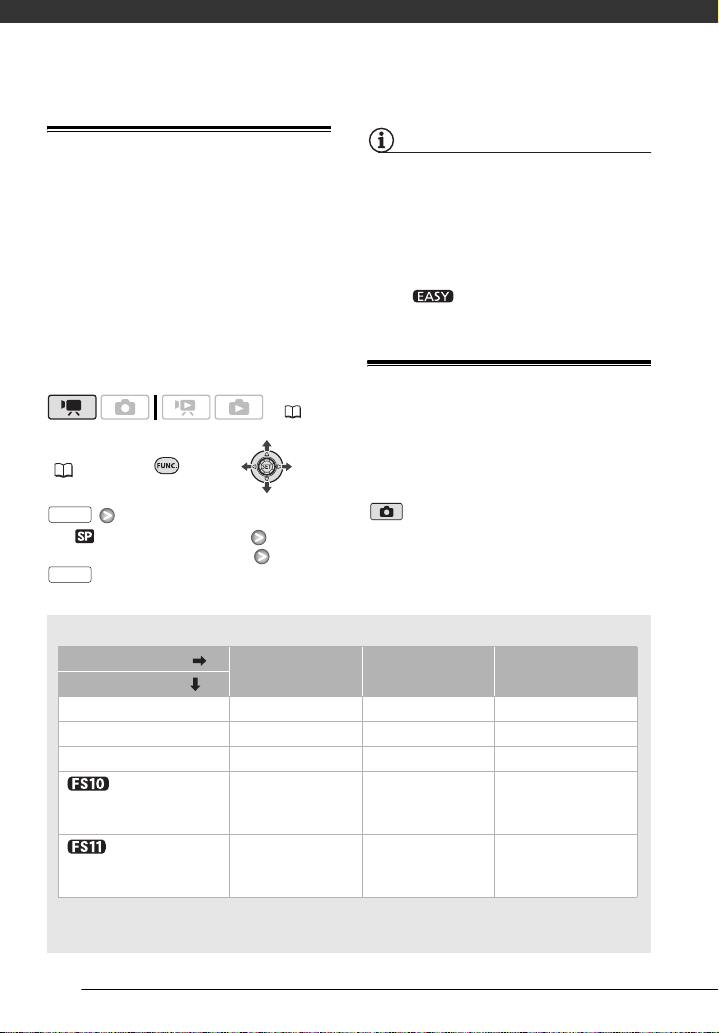
Wideo
Wybór jakości filmu wideo (trybu
nagrywania)
Kamera oferuje 3 tryby nagrywania.
Zmiana trybu powoduje zmianę
dostępnego czasu nagrań obliczonego
na podstawie wolnego miejsca w
pamięci. Tryb XP zapewnia najlepszą
UWAGI
• Kamera koduje dane wideo ze zmienną
przepustowością (VBR), co oznacza, że
rzeczywisty czas nagrywania może
różnić się w zależności od zawartości
scen.
• Kamera zachowuje ostatnio używane
ustawienie, nawet jeśli zostanie wybrany
tryb .
jakość filmu, natomiast tryb LP
zapewnia dłuższy czas nagrywania.
Poniższa tabela zawiera przybliżone
czasy nagrywania.
(21)
FUNC.
( 23)
Zoom: Optyczny, zaawansowany
i cyfrowy
Podczas nagrywania filmów kamera
udostępnia trzy typy zoomu: optyczny,
zaawansowany i cyfrowy. (W trybie
FUNC.
[ ODTW STD 6Mbps]
dostępny jest tylko zoom
optyczny.)
Wybrany tryb nagrywania
FUNC.
Przybliżone czasy nagrywania
Tryb nagrywania XP SP
Rodzaj pamięci
Karta pamięci 1 GB 10 min. 20 min. 35 min.
Karta pamięci 2 GB 25 min. 40 min. 1 h 15 min.
Karta pamięci 4 GB 55 min. 1 h 20 min. 2 h 35 min.
Wbudowana
pamięć/Karta pamięci 8
GB
Wbudowana
pamięć/Karta pamięci
16 GB
Jeśli nagranie przekracza 4 GB, zostanie ono podzielone i zapisane w postaci scen
mniejszych niż 4 GB.
1 h 50 min. 2 h 45 min. 5 h 10 min.
3 h 40 min. 5 h 30 min. 10 h 25 min.
Wartość domyślna
LP
30
